Asus EEE PC 1015B, EEE PC R051PN, EEE PC 1015PED, EEE PC R051PX, EEE PC R051PED User Manual [bg]
...Page 1
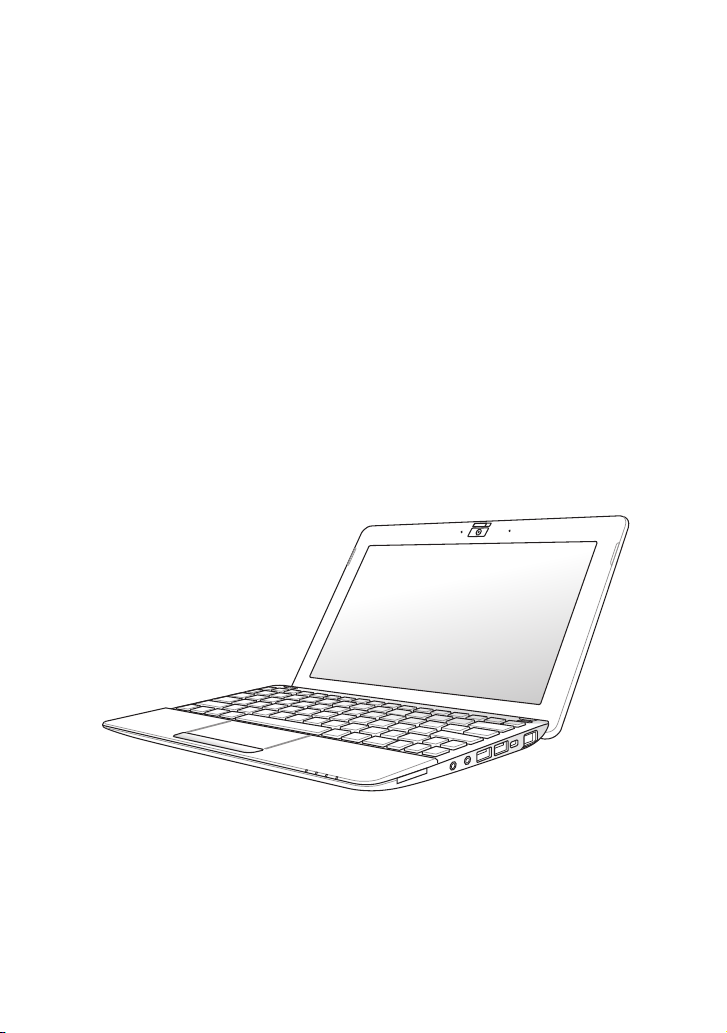
BG6518
Eee PC
Ръководство на
потребителя
Windows® 7 Edition
Eee PC 1011/1015/R051/R011 Ceрия
Page 2
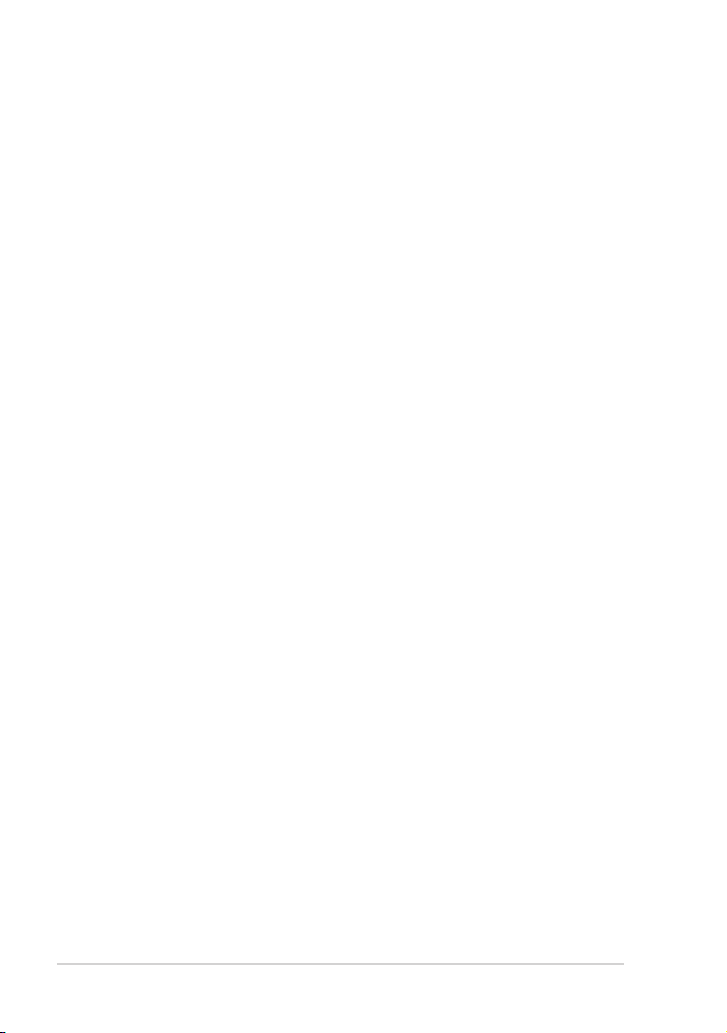
ii
Съдържание
Съдържание
Съдържание ...............................................................................................................................ii
Относно това ръководство за потребителя ...............................................................iv
Бележки по ръководството ...............................................................................................iv
Предпазни мерки .................................................................................................................... v
Предпазни мерки при транспортиране........................................................vi
Зареждане на батерията .....................................................................................vii
Предпазни мерки при пътуване в самолет ................................................vii
Глава 1: Запознаване с частите
Лицева страна .......................................................................................................................1-2
Долна страна .........................................................................................................................1-6
Предна страна ......................................................................................................................1-7
Дясна страна ..........................................................................................................................1-8
Лява страна ..........................................................................................................................1-10
Използване на клавиатурата .......................................................................................1-12
Специални функционални бутони ..............................................................1-12
Използване на тъчпада ...................................................................................................1-14
Глава 2: Първи стъпки
Включване на Eee PC .......................................................................................................... 2-2
Стартиране за пръв път ....................................................................................................2-3
Работна площ ........................................................................................................................2-5
Мрежова връзка ..................................................................................................................2-6
Настройване на връзка с безжична мрежа ..............................................2-6
Локална мрежа ......................................................................................................2-7
Разглеждане на интернет страници ..........................................................2-10
Глава 3: Работа с Eee PC
ASUS Update ...........................................................................................................................3-2
Актуализиране на BIOS по Интернет ...........................................................3-2
Актуализиране на BIOS чрез BIOS файл .....................................................3-3
Bluetooth връзка (В избрани модели) ........................................................................ 3-4
Super Hybrid Engine (В избрани модели) ..................................................................3-6
Super Hybrid Engine режими ...........................................................................3-6
Page 3
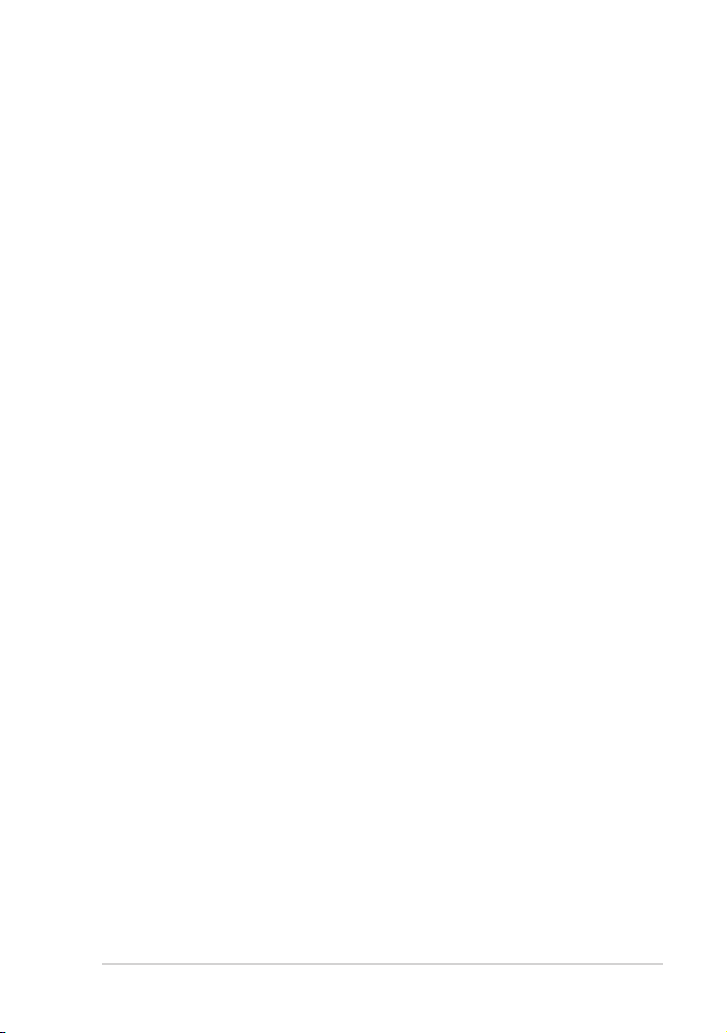
Eee Docking ............................................................................................................................3-7
Access ........................................................................................................................3-7
Sharing ......................................................................................................................3-8
Experience ...............................................................................................................3-8
Tools ........................................................................................................................... 3-8
Graphic Switch (само за 1015PN) ...................................................................................3-9
OS Switch (В определени модели)................................................................................3-9
Instant On (В определени модели) ...............................................................................3-9
Microsoft® Oce Starter 2010 ........................................................................................3-10
Глава 4: Възстановяване на системата
Възстановяване на системата ........................................................................................4-2
Boot Booster (В определени модели) ..........................................................................4-5
Приложение
Декларации за съвместимост и безопасност ........................................................A-2
Информация за авторските права ............................................................................A-13
Ограничение на отговорността .................................................................................A-14
Сервиз и поддръжка ....................................................................................................... A-14
ASUS Eee PC
iii
Page 4
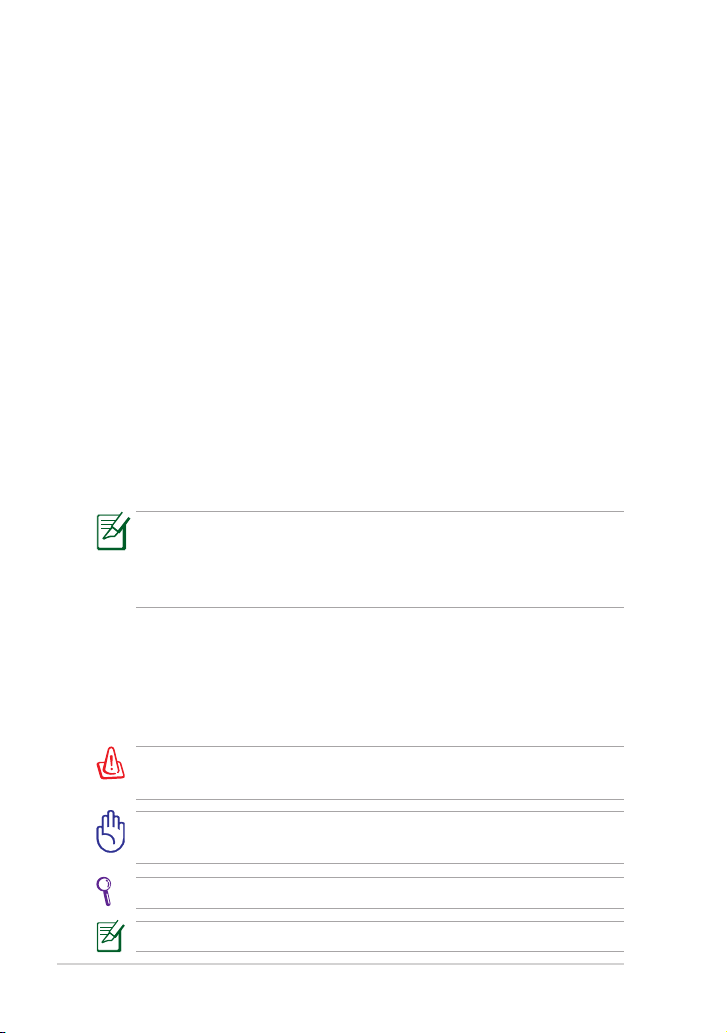
iv
Съдържание
Относно това ръководство за потребителя
Пред Вас е Ръководството на потребителя на Eee PC. Това
ръководство предоставя информация за различните компоненти на
Eee PC и за това, как се използват те. Следват основните раздели на
ръководството за потребителя:
1. Запознаване с частите
Предоставя информация за компонентите на Eee PC.
2. Първи стъпки
Предоставя информация за първите стъпки при ползването на Eee PC.
3. Работа с Eee PC
Предоставя информация за използването на помощните
програми на Eee PC.
4. Възстановяване на системата
Предоставя информация относно възстановяването на системата.
5. Приложение
Предоставя информация за безопасност.
Действителните приложения в пакета могат да се различават в
зависимост от модела и държавата. Вашият Eee PC може да се
различава от илюстрациите в това ръководство. Приемете, че
Вашият Eee PC е правилен.
Бележки по ръководството
В ця лото ръ ководс тво са и зползвани няко лко з абел ежки и
предупреждения, благодарение на които ще можете да осъществите
някои операции безопасно и резултатно. Тези забележки имат различни
степени на важност:
ВНИМАНИЕ! Важна информация, която трябва да се спазва за
безопасна работа.
ВАЖНО! Важна информация, която трябва да се съблюдава, за да
се избегнат щети върху данни, компоненти или хора.
СЪВЕТ: Съвети за извършване на операции.
ЗАБЕЛЕЖКА: Информация за специални случаи.
Page 5
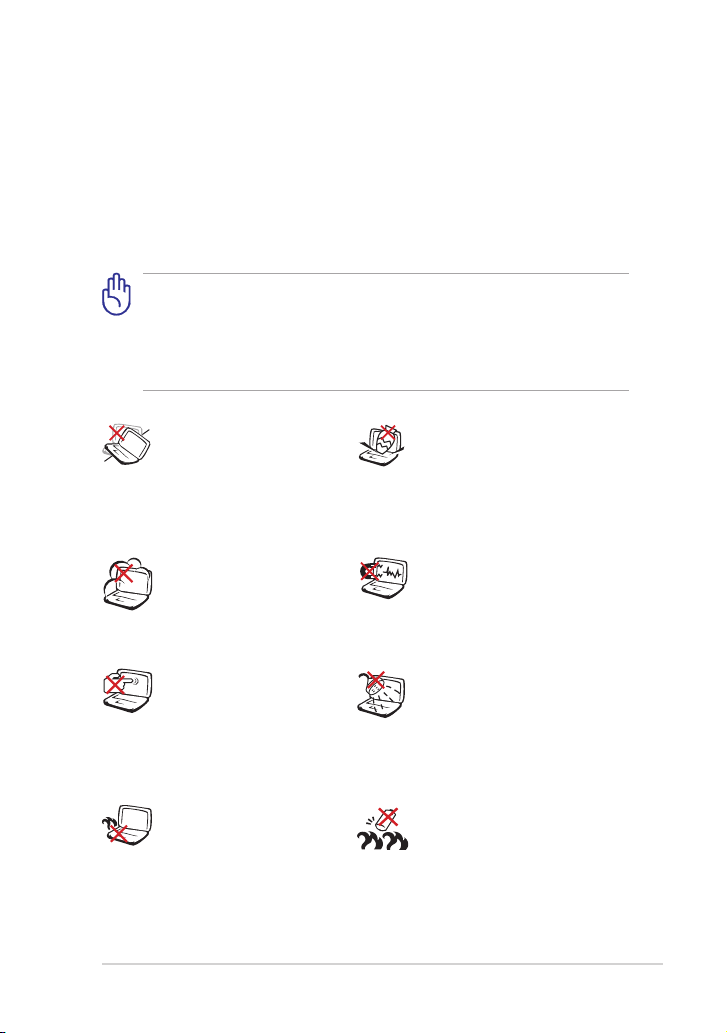
Предпазни мерки
Следните предпазни мерки ще удължат живота на Eee PC. Следвайте
предпазните мерки и указания. Освен справките с ръководството, за
всички сервизни услуги трябва да се обръщате към квалифициран
персонал. Не използвайте повредени захранващи кабели, аксесоари
или други периферни устройства. Не използвайте силни разтворители
като разредители, бензол или други химикали върху или в близост до
повърхността.
Изключвайте от захранването и отстранявайте батерийния
модул (или модули) преди почистване. Избършете Eee PC с чиста
целулозна гъба или гюдерия, навлажнена с разтвор на неабразивен
почистващ препарат и малко топла вода, и премахнете излишната
влага със суха кърпа.
НЕ пос та вяйт е в ър ху
неравни или нестабилни
раб отни п овърх ности .
Обърнете се към сервиз,
ако корпусът се повреди.
НЕ излагайте на
замърсявания и прах. НЕ
използвайте при утечки
на газ.
НЕ натискайте и не пипайте
дисплея. Не го съхранявайте
заедно с дребни предмети,
които могат да го одраскат
или да попаднат в Eee PC.
НЕ оставяйте Eee PC
върху скута си или друга
част от тялото, за да
предотвратите неудобство
или нараняване поради
излагане на топлина.
ASUS Eee PC
НЕ поставяйте, не пускайте
отгоре и не пъхайте никакви
чужди предмети в Eee PC.
НЕ излагайте на силни магнитни
и електрически полета.
НЕ излагайте на и не
използвайте в близост до
течности, дъжд или влага. НЕ
използвайте модема по време
на гръмотевични бури.
Безопасност на батериите: НЕ
хвърляйте батерията в огъня.
НЕ давайте на късо контактите
на батерията. НЕ разглобявайте
батерията.
v
Page 6
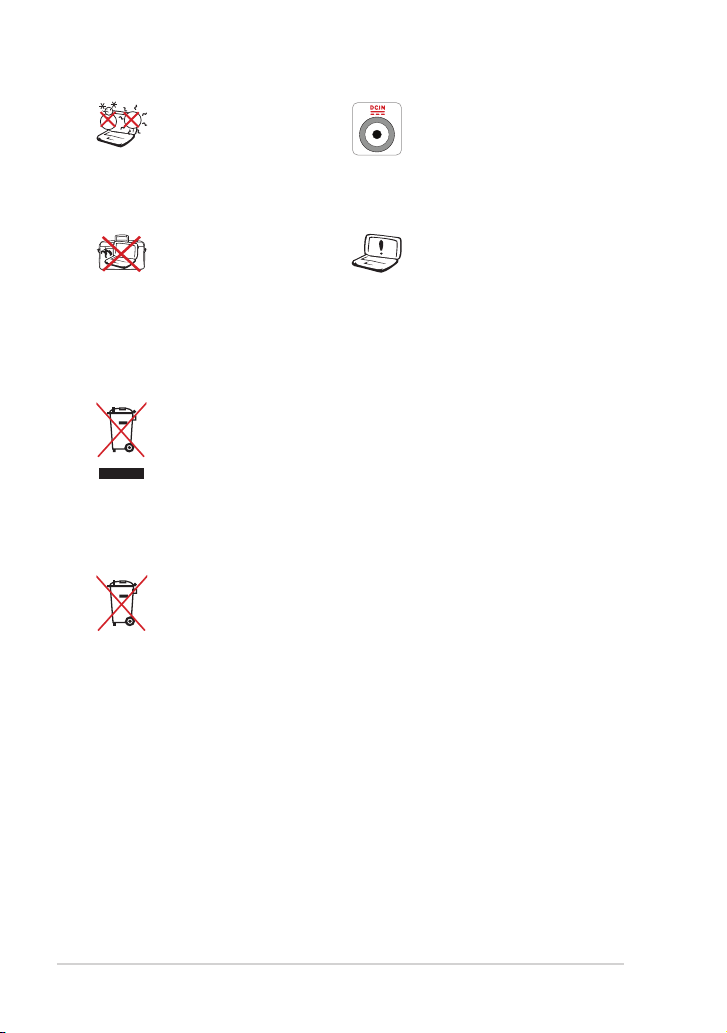
vi
Съдържание
БЕЗОПАСНА ТЕМПЕРАТУРА:
Eee PC трябва да се използва
само при температура на
околната среда от 5°C (41°F)
до 35°C (95°F)
ЗАХРАНВАНЕ: Вижте етикета
от долната страна на Eee PC и
се уверете, че захранващият
адаптер е съвместим с
показанията.
НЕ носете и не покривайте
Eee PC, когато е включен,
с н ик ак ви м ате ри ал и,
които биха попречили на
въздушната циркулация,
като н ап ри ме р р ъчна
чанта.
НЕ изхвърляйте Eee PC заедно с битовите отпадъци. Този продукт
е създаден така, че да могат частите му да се рециклират. Този
символ на зачеркната с кръст кофа за отпадъци на колелца
означава, че продуктът (електрическо, електронно устройство
и съдържаща живак клетъчна батерия) не трябва да се изхвърля
заедно с останалите битови отпадъци. Направете справка с
местните разпоредби за изхвърляне на електронни продукти.
НЕ хвърляйте батерията в огъня. Символът на зачеркната кофа
за боклук показва, че батерията не трябва да се изхвърля заедно
с битовите отпадъци.
Неправилното поставяне на
батерията може да доведе
до експлозия или да повреди
Eee PC.
Предпазни мерки при транспортиране
За да подготвите Вашия Eee PC за транспортиране, трябва да го изключите
и да изключите всички периферни устройства, за да избегнете
повреда на конекторите. Главата на твърдият диск се прибира, когато
захранването е ИЗКЛЮЧЕНО, за да се предотврати надраскване на
повърхността на твърдия диск при транспортиране. Следователно
не трябва да транспортирате Вашия Eee PC докато захранването е
включено,за да защитите клавиатурата и панела с дисплея.
Повърхността на Eee PC може лесно да бъде повредена, ако не се полагат
съответните грижи. Внимавайте да не търкате и драскате повърхността
на Eee PC, когато го транспортирате. Можете да поставите Eee PC в чанта,
за да го предпазите от замърсяване, вода, удар и драскотини.
Page 7
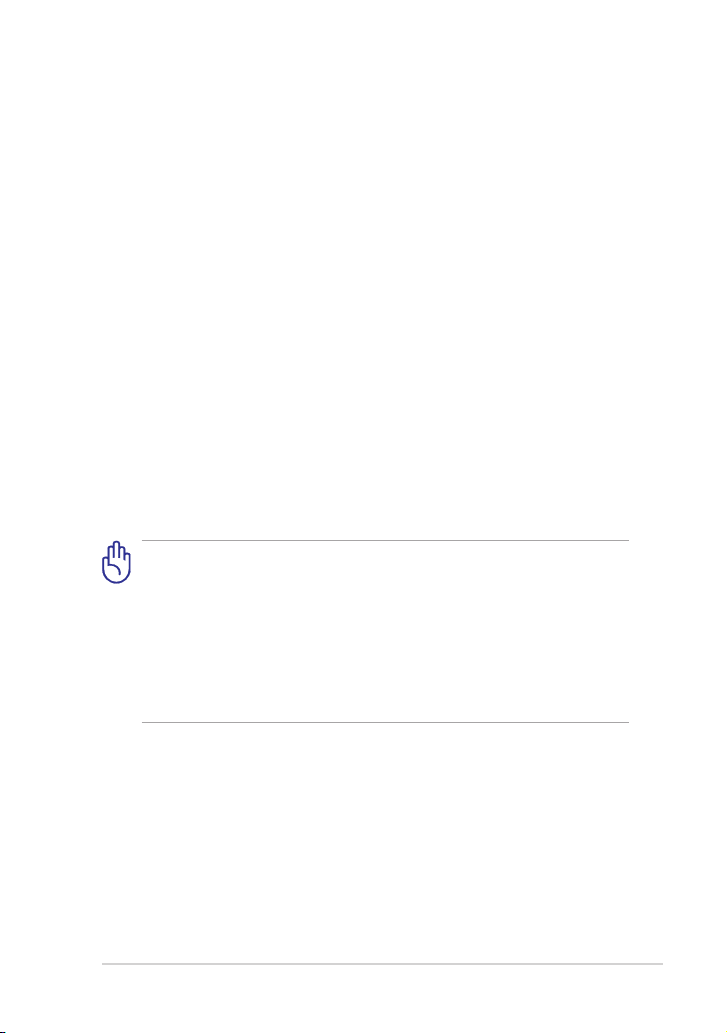
Зареждане на батерията
Ако възнамерявате да използвате батерийно захранване по време на път, трябва
преди това изцяло да заредите батерийния модул и евентуалните допълнителни
батерийни модули. Не забравяйте, че захранващият адаптер зарежда батерийния
модул, докато е включен в компютъра и в източник на променлив ток. Обърнете
внимание, че зареждането на батерийния модул отнема много повече време,
докато се работи с Eee PC.
Не забравяйте да заредите напълно батерията (за 8 часа или повече) преди
първото ползване и след това я зареждайте винаги когато се изтощава, за да
удължите живота й. Батерията достига своя максимален капацитет след няколко
пълни цикъла на зареждане и разреждане.
Предпазни мерки при пътуване в самолет
Обърнете се към Вашата авиокомпания, ако искате да използвате Eee
PC по време на полет. Повечето авиокомпании имат ограничения
за ползване на електронни устройства. Повечето авиокомпании
позволяват работа с електронни устройства само между, а не по време
на излитане и кацане.
Летищата имат три основни типа устройства за сигурност:
Рентгенови машини (за предметите, поставяни на багажните ленти),
магнитни детектори (за хората, преминаващи през проверките
за сигурност) и ръчни магнитни детектори (ръчни устройства
използвани върху хора и отделни предмети). Eee PC и дискети
могат да преминават през рентгеновите машини на летищата.
Въпреки това се препоръчва да не излагате Eee PC или дискетите
на магнитните детектори на летищата (неподвижни или ръчни).
ASUS Eee PC
vii
Page 8
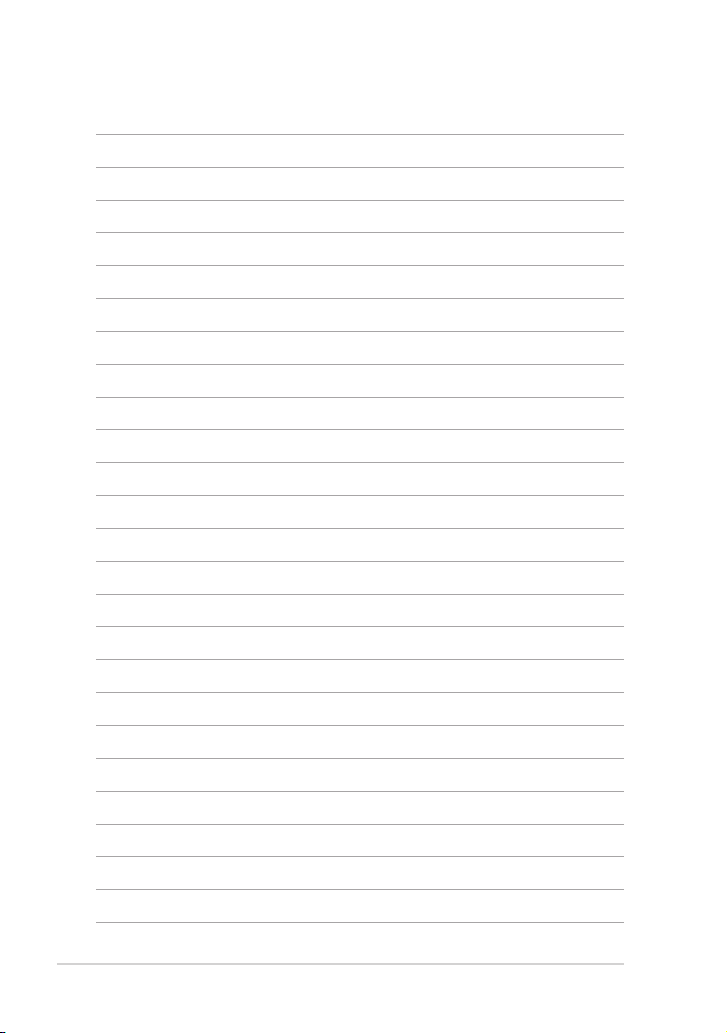
viii
Съдържание
Page 9
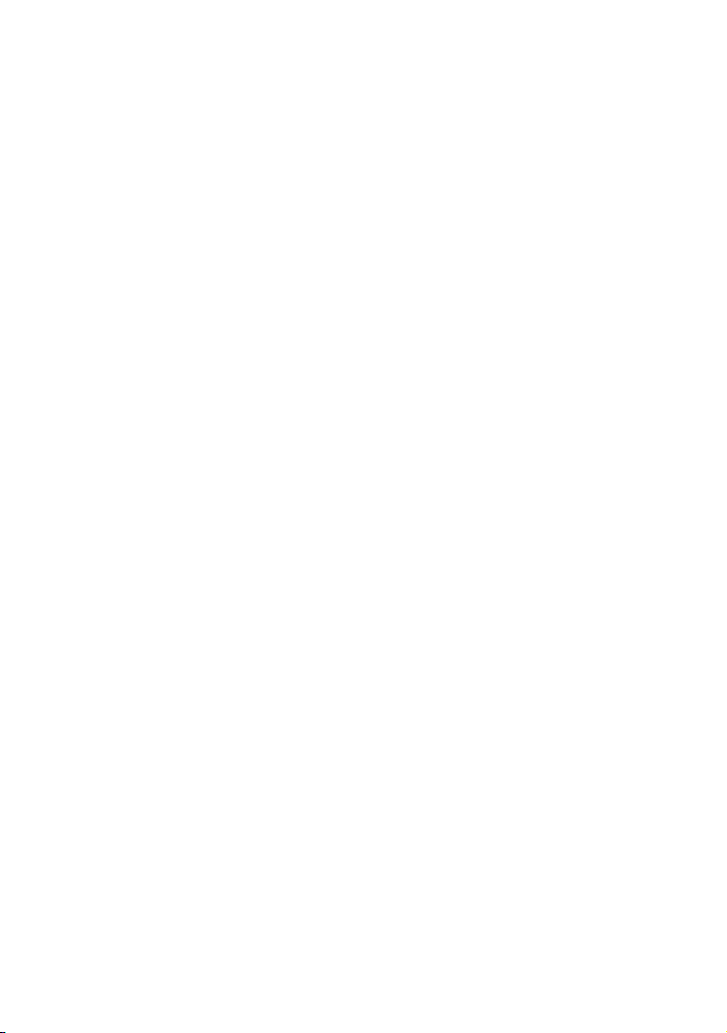
Лицева страна
Долна страна
Предна страна
Дясна страна
Лява страна
Използване на клавиатурата
Използване на тъчпада
Запознаване с частите
1
Page 10
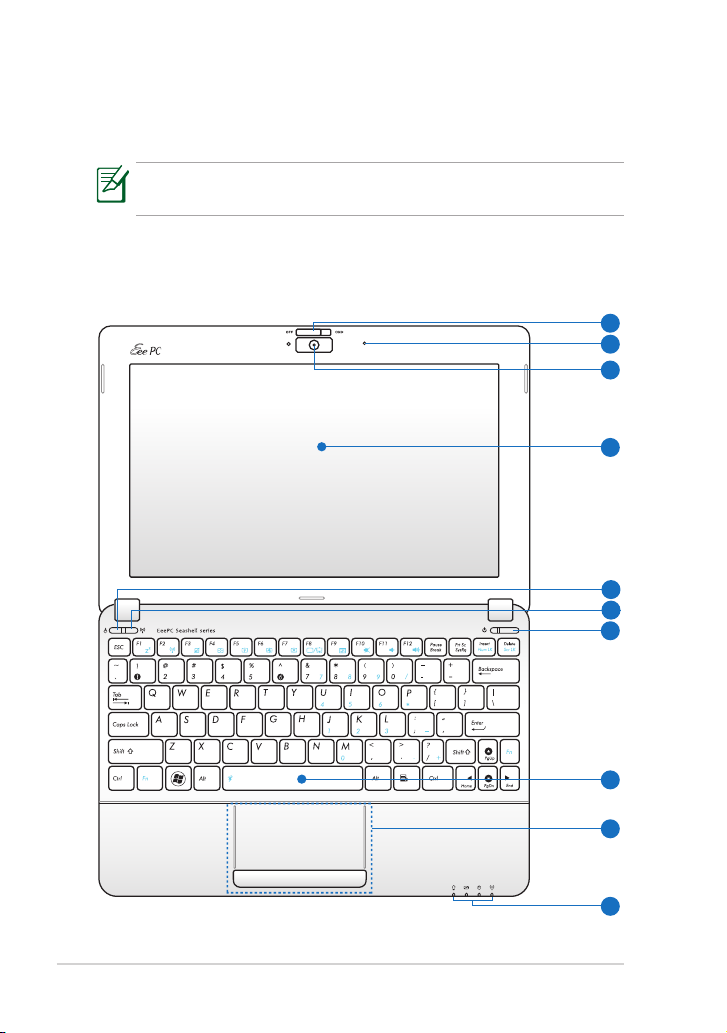
Глава 1: Запознаване с частите
1-2
Лицева страна
4
7
10
5
8
9
2
3
1
6
Вижте илюстрацията по-долу за запознаване с компонентите от тази
страна на Eee PC.
Горната страна може да се различава на външен вид в зависимост
от модела.
Eee PC 1015P / 1015PE / 1015PED / 1015PD / 1015PEM / 1015PW /
1015T / 1015PN / 1015B / R051PEM / R051B
Page 11
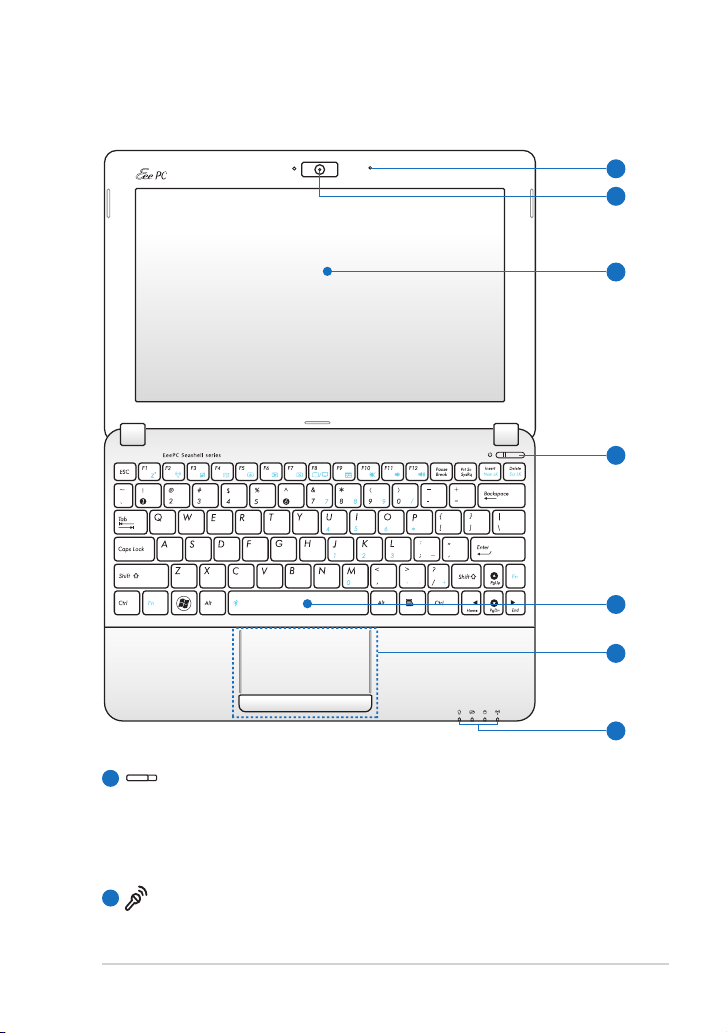
Eee PC 1015PX / 1015BX/1011PX / R051PX / R011PX / R051BX
4
7
10
8
9
2
3
Бутон за капачето на камерата (В избрани модели)
1
С бутона за капачето на камерата можете да отваряте и
затваряте предпазното капаче на камерата. Плъзнете бутона
наляво, за да затворите капачето на камерата. Плъзнете
бутона надясно, за да отворите капачето на камерата.
2
Микрофон (вграден)
ASUS Eee PC
1-3
Page 12
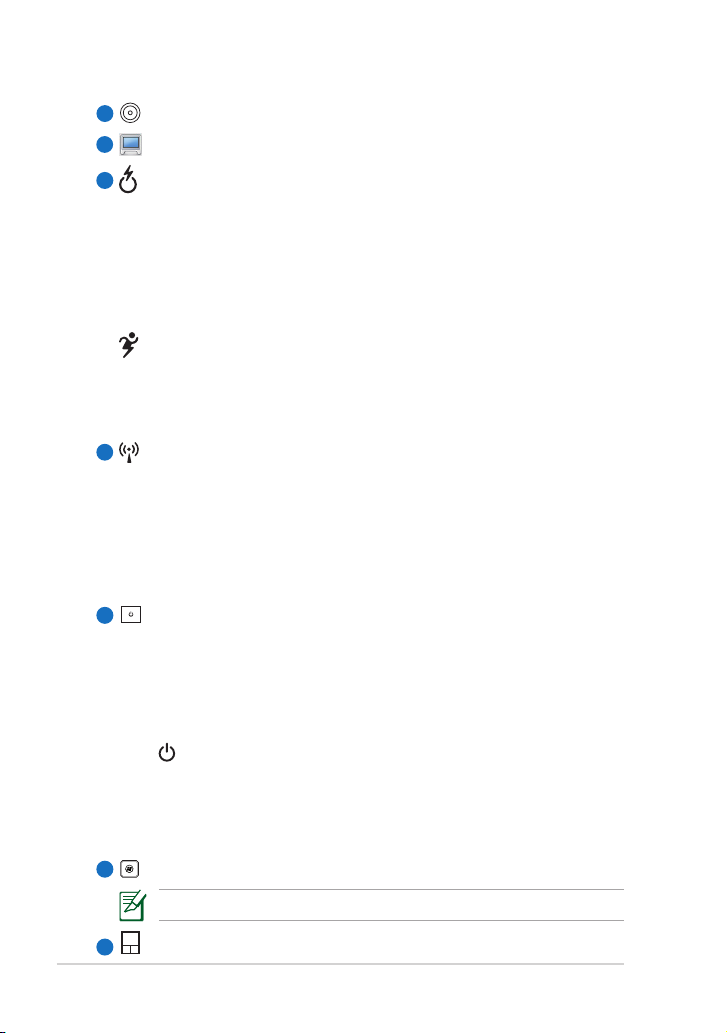
Глава 1: Запознаване с частите
1-4
Вградена камера
3
4
Панел с дисплей
Бутон Express Gate/Бутон Super Hybrid Power
5
(В избрани модели)
Когато Eee PC е изключен, натискането на този бутон ще
стартира Express Gate. Express Gate е оперционна система,
предназначена само за ASUS, която Ви предлага бърз достъп
до интернет и ключови приложения без да се налага да
влизате в операционната система Windows®.
С операционната система Windows този бутон функционира
като бутона Super Hybrid Power. Този бутон превключва
различните икономични режими. Вие също можете
да управлявате функцията чрез натискане на <Fn> +
<Интервал>.
6
Бутон Безжична мрежа/Bluetooth (В избрани модели)
Бутонът за бежична мрежа/bluetooth ВКЛЮЧВА или
ИЗКЛЮЧВА вътрешната безжична LAN или Bluetooth мрежа.
Когато е активиран, индикаторът на безжична мрежа/
bluetooth светва.
Можете също така да натиснете <Fn> + <F2>, за да ВКЛ. или
ИЗКЛ. вътрешната безжична LAN или Bluetooth мрежата.
Бутон за включване и изключване (Windows)
7
Бутонът за захранването служи за включване и изключване на
Eee PC, а също и за излизане от спящ режим (STR). Натиснете
бутона еднократно за включване и задръжте за изключване
на Eee PC. Бутонът за захранването работи само когато
панелът с дисплея е отворен.
Индикатор за захранването
Индикаторът за захранването свети, когато Eee PC
е включен и мига бавно, когато Eee PC е в Save-to-RAM
(Suspend) режим (застопоряващ режим). Индикаторът не
свети, когато Eee PC е изключен.
8
Клавиатура
Клавиатурата се различава в зависимост от модела.
9
Тъчпад и бутони
Page 13

Индикатори на състоянието
10
Индикатор за захранването
Индикаторът за захранването свети, когато Eee PC
е включен и мига бавно, когато Eee PC е в Save-to-RAM
(Suspend) режим (застопоряващ режим). Индикаторът не
свети, когато Eee PC е изключен.
Индикатор за батерията
Индикаторът за зареждане на батерията показва статуса на
зареждане на батерията както следва:
Включен
Високо ниво на
батерията (95%–100%)
Средно ниво на
батерията (11%-94%)
Ниско ниво на
батерията (0%-10%)
Изключен / Режим Standby (В готовност)
Високо ниво на
батерията (95%–100%)
Средно ниво на
батерията (11%-94%)
Ниско ниво на
батерията (0%-10%)
Индикатор на твърдия диск (HDD)
Индикаторът за твърдия диск премигва, когато
устройството чете или записва данни.
Индикатор на безжичната мрежа/Bluetooth индикатор
Съществува само при модели с вградена безжична мрежа
(LAN)/Bluetooth. Когато е активна вградената безжична
мрежа (LAN)/Bluetooth , индикаторът свети.
С адаптер Без адаптер
Оранжево, включен O (Изключен)
Оранжево, което
мига бавно
Мига оранжево Мига оранжево )
С адаптер Без адаптер
Оранжево, включен O (Изключен)
Оранжево, което мига
бавно
Мига оранжево O (Изключен)
O (Изключен)
O (Изключен)
ASUS Eee PC
1-5
Page 14
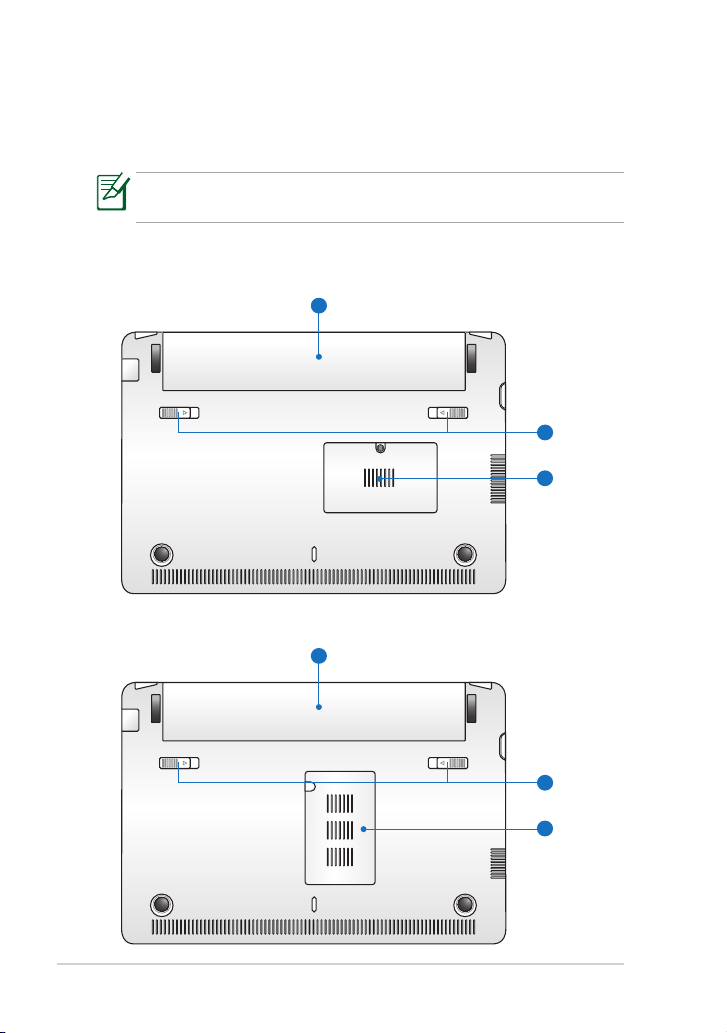
Глава 1: Запознаване с частите
1-6
Долна страна
3
1
2
3
1
2
Вижте илюстрацията по-долу за запознаване с компонентите от тази
страна на Eee PC.
Долната страна може да се различава на външен вид в зависимост от
модела.
Eee PC 1015P / 1015PE / 1015PED / 1015PD / 1015PEM / 1015PW /
1015PX / 1011PX / R011PX / R051PX / R051PEM / 1015BX / R051BX
Eee PC 1015PN / 1015T / 1015B / R051B
Page 15

Долната част на Eee PC може да стане много гореща.
1
Внимавайте, когато работите с Eee PC, докато все още е
включен или е бил включен доскоро. Високите температури
са нормални по време на зареждане или функциониране.
НЕ използвайте върху меки повърхности като легла
и дивани, които биха могли да блокират въздушната
циркулация. НЕ ОСТАВЯЙТЕ Eee PC ВЪРХУ СКУТА
ИЛИ ДРУГА ЧАСТ ОТ ТЯЛОТО, ЗА ДА ПРЕДОТВРАТИТЕ
НАРАНЯВАНЕ ОТ ТОПЛИНАТА.
1
Батериен модул
Издръжливостта на батерията варира в зависимост от
ползването и техническите характеристики на Eee PC.
Батерийният модул не трябва да се разглобява и трябва да се
закупи като цялостен артикул.
Придържащ механизъм на батерията
2
Придържащият механизъм държи модула за батерии. Когато
модулът за батерии е поствен правилно, той ще се заключи
автоматично. За да отстраните модула за батерии, плъзнете
заключващия механизъм навътре.
Отделение за памет
3
Модулът памет е защитен в собствено отделение.
Предна страна
Вижте илюстрацията по-долу, за да се запознаете с компонентите,
намиращи се на тази страна на Eee PC.
1
Аудио система
Звуковите функции се контролират софтуерно.
ASUS Eee PC
1-7
Page 16
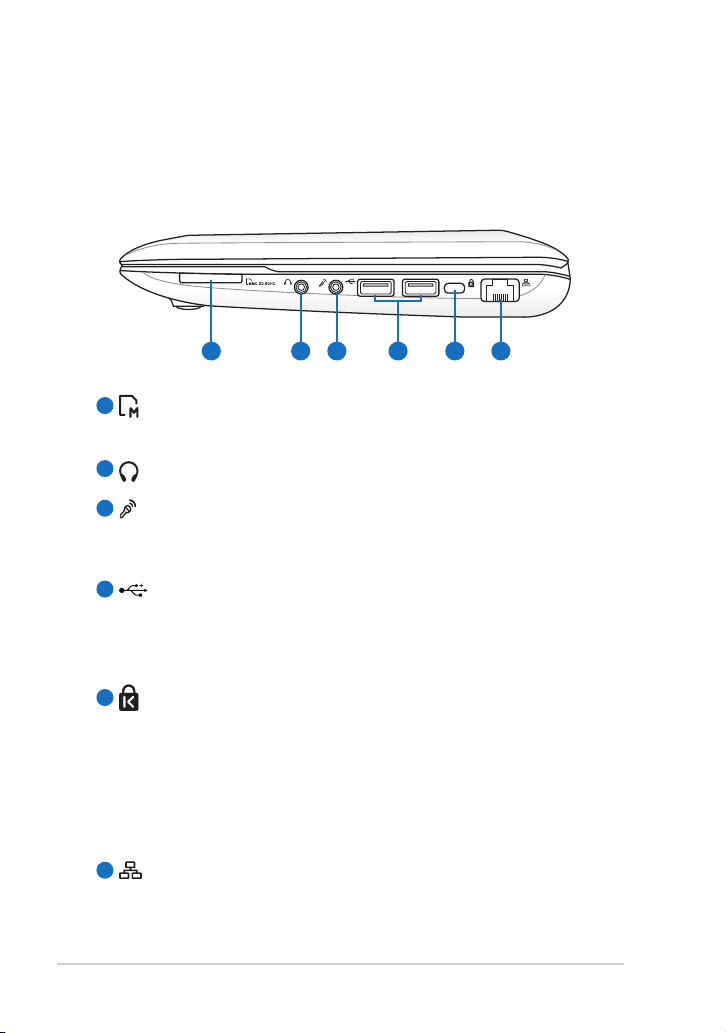
Глава 1: Запознаване с частите
1-8
Дясна страна
1 2 3 4 5 6
Вижте илюстрацията по-долу за запознаване с компонентите от тази страна на
Eee PC.
Eee PC 1015P / 1015PE / 1015PED / 1015PD / 1015PEM / 1015PN /
1015T / 1015PW / R051PEM
1
Слот за карта памет
Вграденият четец на карти поддържа карти SD/SDHC/MMC.
2
Жак за свъвзване в изход заслушалки
3
Жак за микрофон
Жакът за микрофон е проектиран за свързване на микрофони
за Skype, гласови съобщения или просто за записване на звук.
4
USB порт (3.0, В избрани модели/2.0/1.1)
USB (Универсална серийна шина) порта е съвместим с USB
3.0, 2.0 или USB 1.1 устройства като например клавиатури,
посочващи устройства, камери, устройства за съхранение.
5
Порт за заключване Kensington®
Портът за заключване Kensington® позволява на Eee PC да
бъде защитен чрез използване на продукти за сигурност,
съвместими с Kensington® . Тези продукти за сигурност
обикновено представляват метален кабел и ключалка, които
не позволяват Eee PC да бъде отдалечен от даден стационарен
обект.
LAN порт
6
8-изводният RJ-45 LAN порт поддържа стандартните Ethernet
кабели за свързване с локална мрежа.
Page 17
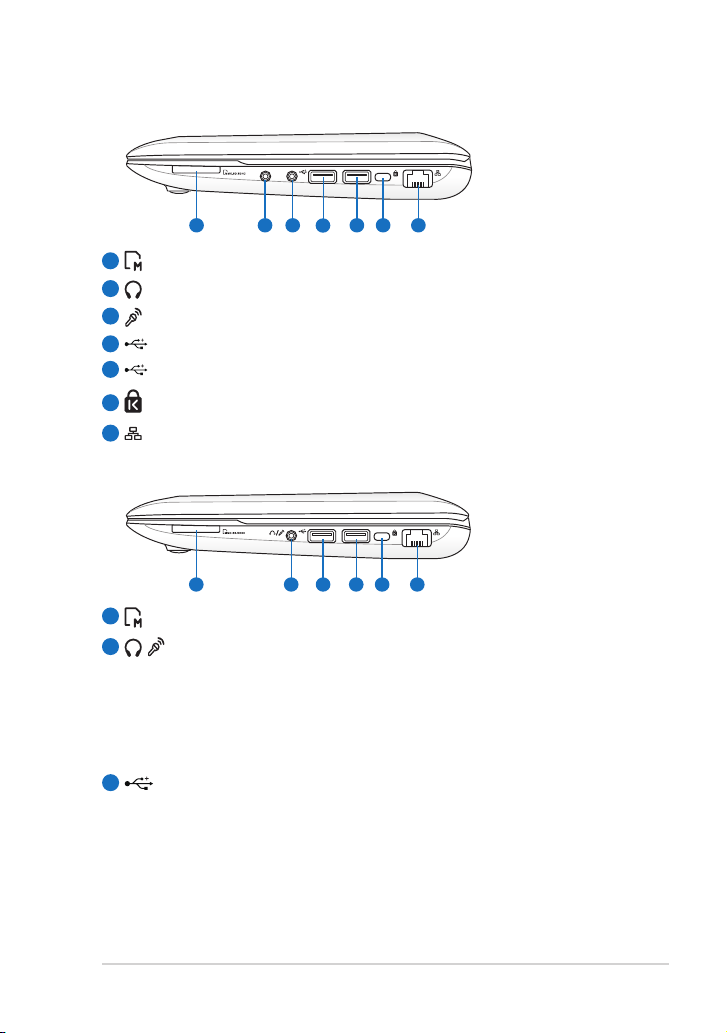
1 2 5 6
3 4
Eee PC 1015B / R051B
1 2
4
5 6 7
3
1
Слот за карта памет
2
Жак за свъвзване в изход заслушалки
3
Жак за микрофон
4
USB порт (2.0/1.1)
5
USB порт (3.0, В избрани модели/2.0/1.1)
Порт за заключване Kensington®
6
7
LAN порт
Eee PC 1015PX / 1011PX / R011PX / R051PX / 1015BX / R051BX
1
Слот за карта памет
/ Изход за слушалки/Kомбиниран вход за микрофон
2
Този комбиниран конектор може да се използва за свързване
на сигнала от аудио изхода на Eee PC с високоговорители или
слушалки или за свързване на външен микрофон и изпращане
на звук до други аудио устройства. Този жак автоматично
открива свързаните устройства и превключва функциите.
3
USB порт ( 2.0/1.1)
USB Charge+ (USB Зареждане+) (На USB 3.0 модели на
1015BX/R051BX)
Позволява Ви да зареждате мобилните си телефони или
цифрови аудио плейъри, докато Eee PC е в режим сън,
хибернация или е изключен. Стартира приложението USB
Charge+ (USB зареждане+) от лентата с инструменти Eee
Docking и конфигурира съответните настройки.
ASUS Eee PC
1-9
Page 18
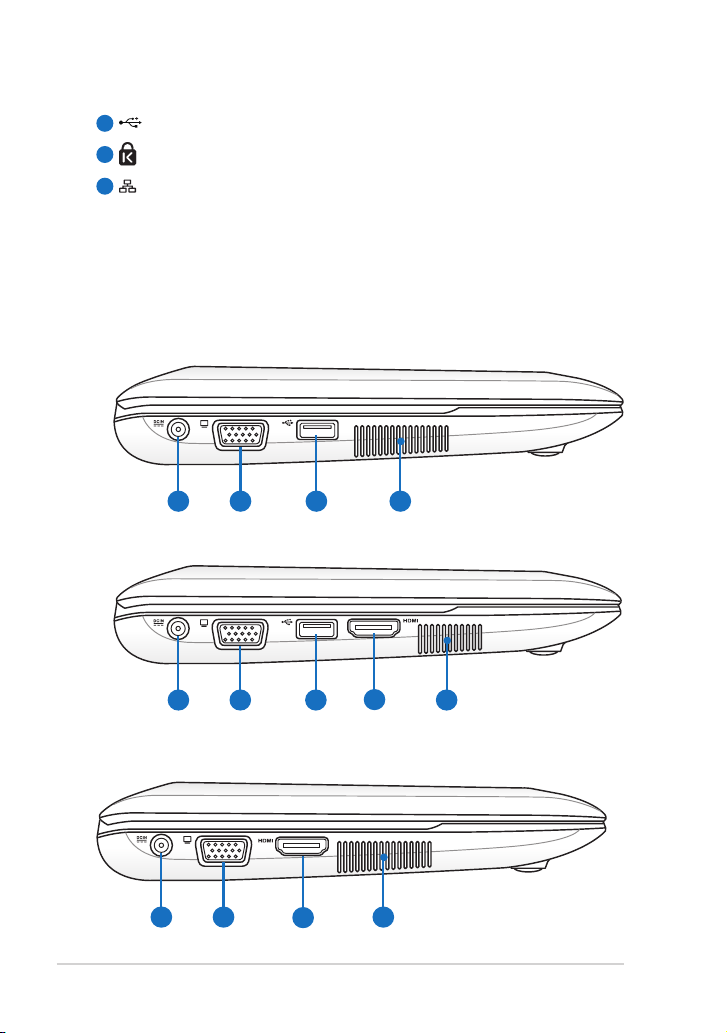
Глава 1: Запознаване с частите
1-10
4
1 2 3 4
1 2 3 4
5
1 2
5
4
USB порт (3.0, В избрани модели/2.0/1.1)
5
Порт за заключване Kensington®
6
LAN порт
Лява страна
Вижте илюстрацията по-долу за запознаване с компонентите от тази
страна на Eee PC.
Eee PC 1015P / 1015PE / 1015PED / 1015PD / 1015PEM / 1015PW /
1015PX / 1011PX / R011PX / R051PX / R051PEM
Eee PC 1015PN / 1015T / 1015B / R051B
Eee PC 1015BX / R051BX
Page 19
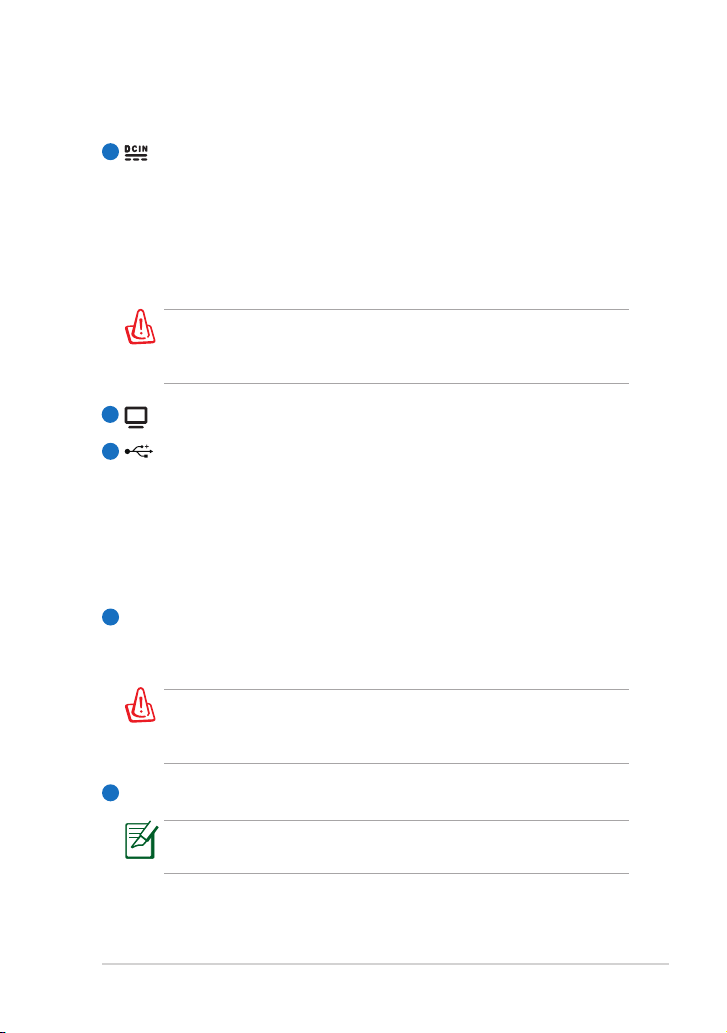
Вход за захранване (постоянен ток)
1
Предоставеният захранващ адаптер, използващ този жак,
преобразува променливия ток в постоянен. Захранването,
подавано през този жак, подава захранване към Eee PC и
зарежда вътрешния батериен модул. За да предотвратите
повреда на Eee PC и на батерийния модул, трябва винаги да
използвате предоставения захранващ адаптер.
ВНИМАНИЕ: МОЖЕ ДА СЕ НАГРЕЕ ДО ВИСОКА ТЕМПЕРАТУРА
ПРИ ПОЛЗВАНЕ. НЕ ПОКРИВАЙТЕ АДАПТЕРА И ГО ДРЪЖТЕ
ДАЛЕЧ ОТ ТЯЛОТО.
2
15 pin D-Sub Изходи на дисплея (монитор)
3
USB порт ( 2.0/1.1)
USB Charge+ (USB Зареждане+) (В избрани модели)
Позволява Ви да зареждате мобилните си телефони или
цифрови аудио плейъри, докато Eee PC е в режим сън,
хибернация или е изключен. Стартира приложението USB
Charge+ (USB зареждане+) от лентата с инструменти Eee
Docking и конфигурира съответните настройки.
4
Вентилационни отвори
Вентилационните отвори позволяват да влиза студен и да
излиза горещ въздух в Eee PC.
Убедете се, че вентилационните отвори не са запушени от
хартия, книги, дрехи, кабели или други обекти, в противен
случай е възможно прегряване.
HDMI
5
HDMI порт
За Eee PC 1015PN функцията HDMI няма да е активна, когато
използвате вградена графична карта.
ASUS Eee PC
1-11
Page 20
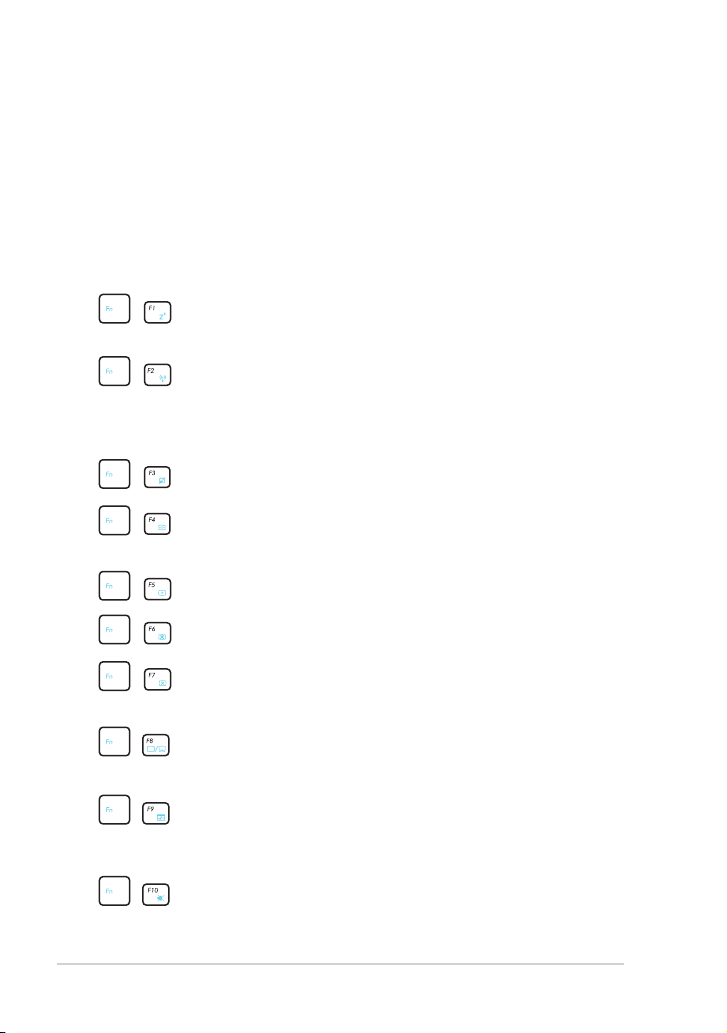
Глава 1: Запознаване с частите
1-12
Използване на клавиатурата
Специални функционални бутони
Текстът, който следва, описва цветните горещи бутони на клавиатурата
на Eee PC. Цветните команди стават достъпни само след като първо
се натисне и задържи функционален бутон, докато се натиска бутон
с цветна команда. Някои функционални икони се показват върху
лентата на задачите след като бъдат активирани.
прекъсване (Save-to-RAM).
Икона Zz (F1): Превключва Eee PC в режим на временно
Радио кула (F2): Само за модели с безжични функции: Включва
и изключва вътрешната безжична мрежа LAN или Bluetooth (за
някои модели) с екранно меню. При активиране, съответният
безжичен индикатор ще свети.
Тъчпад (F3): ВКЛЮЧВА/ИЗКЛЮЧВА тъчпада.
Избор на резолюция (F4): Натиснете, за да настроите
резолюцията на дисплея.
Икона Слънце надолу (F5):
Икона Слънце нагоре (F6):
Намалява яркостта на дисплея.
Увеличава яркостта на екрана.
дисплея на Eee PC и външен монитор.
Иконка Задраскан екран (F7):
Изключва осветеността на екрана.
Икони LCD/Монитор (F8):
Икона Task Manager (Диспечер на задачи) (F9): Стартира Task
Manager (Диспечер на задачи), за да видите приложения или да
ги затворите.
Икона със задраскан високоговорител (F10): Изключва звука
на високоговорителя.
Превключва между LCD
Page 21

Иконка Сила на звука надолу (F11): Намалява силата
на звука на високоговорителя
Иконка Сила на звука нагоре (F12): Увеличава силата
на звука на високоговорителя.
Super (Fn+клавиш за интервал): Превключва
различните икономични режими. Избраният режим се
появява на дисплея.
Num Lk (Insert): Включва и изключва цифровата
клавиатура (num lock). Дава Ви възможност да
използвате по-голяма част от клавиатурата за
въвеждане на цифри.
Scr Lk (Delete): Включва и изключва “Scroll Lock”.
Позволява да използвате по-голяма част от
клавиатурата за клетъчна навигация.
Pg Up (↑): Натиснете за преглед нагоре в документи
или в уеб браузъра.
Pg Dn (↓): Натиснете за преглед нагоре в документите
или в уеб браузъра.
Home (Начало) (←): Натиснете, за да преместите
курсора в началото на реда.
End (Край) (→): Натиснете, за да преместите курсора в
края на реда.
Windows икона: Отваря стартовото меню.
Икона Меню с курсор: Активира менюто със
свойствата, което е равносилно на натискане на десния
бутон на тъчпада/мишката върху обект.
ASUS Eee PC
1-13
Page 22

Глава 1: Запознаване с частите
1-14
Използване на тъчпада
Натискане/Почукване - Докато курсорът е върху даден обект,
натиснете левия бутон или докоснете леко тъчпада с върха на
пръста си, като задържите пръста си върху повърхността, докато не
маркирате обекта. Избраните елементи променят цвета си. Следните
два примера дават едни и същи резултати.
Двойно натискане/Двойно почукване - Това е обичайното действие
за стартиране на програмите директно от съответстващите им икони.
Придвижете курсора върху иконата, която искате да стартирате,
натиснете левия бутон или натиснете бързо тъчпада два пъти и
системата отваря съответстващата програма. Ако интервалът между
натисканията или почукванията е твърде дълъг, действието няма да се
изпълни. Можете да настроите скоростта на двойното щракване като
използвате Windows Control Panel (Контролен панел) "Mouse" (Мишка).
Следните 2 примера дават едни и същи резултати.
Page 23

Плъзгане - Плъзгането означава да изберете даден обект и да го
поставите на друго място на екрана. Можете да преместите курсора на
избрания обект и докато държите левия бутон натиснат, придвижете
курсора в желаната посока, после освободете бутона. Или можете
просто да натиснете два пъти елемента и да го задържите, докато го
плъзгате с върха на пръста си. Следните илюстрации дават едни и
същи резултати.
Превъртане на текст с 2 пръста
- Плъзгайте върховете на 2 от
пръстите си нагоре/надолу/
наляво/надясно по тъчпада, за
да превъртите прозорец нагоре/
надолу/наляво/надясно. Ако
показаният на дисплея прозорец
включва няколко подпрозореца,
първо придвижете курсора върху
този, който Ви интересува.
ASUS Eee PC
1-15
Page 24

1-16
Глава 1: Запознаване с частите
Page 25

Включване на Eee PC
Стартиране за пръв път
Работна площ
Мрежова връзка
Първи стъпки
2
Page 26

Глава 2: Първи стъпки
2-2
1
2
3
Включване на Eee PC
Това са само кратки указания за ползването на Eee PC.
1. Поставете батерийния
модул
2.
Свържете захранващия
адаптор за променлив ток
3. Включете Eee PC
•
Когато отваряте панела с дисплея, не го натискайте твърде
много назад, защото е възможно пантите да се счупят! Никога не
повдигайте Eee PC, като го държите само за панела с дисплея
Използвайте само батерийните модули и захранващите
•
адаптери, които се предоставят заедно с този Eee PC, или са
специално одобрени от производителя или дистрибутора за
ползване с този модел, защото в противен случай може да се
предизвика повреждане на Eee PC.
контакта и този адаптер може да бъде AC 100V~240V.
•
Никога не се опитвайте да извадите батерийния модул, докато
Eee PC е включен, тъй като това може да доведе до загуба на
данни
Не забравяйте да заредите напълно батерията преди първото ползване
и след това я зареждайте винаги когато се изтощава, за да удължите
живота й.
Може да възникне повреда,
в случай че използвате
адаптер, различен от
предоставения с Вашия
Eee PC. Възможно е да
повредите батерийния
модул(батерийните модули)
и Eee PC, ако използвате
дефектен AC-DC адаптер.
!
Входното напрежение между
.
Page 27

Стартиране за пръв път
Когато включите Eee PC за първи път, автоматично ще се стартира
Windows помощник и ще Ви преведе през стъпките за настройване на
предпочитания и запознаване с основна информация.
Следвайте указанията на помощника, за да завършите първоначалното
инициализиране:
1. Изберете езика, който
желаете да използвате.
Натиснете Напред, за да
продължите.
2. Изберете системните
настройки, като въведете
местоположението си, часовия
пояс, в който се намирате,
и типа на използваната
клавиатура. Натиснете
Напред, за да продължите.
3. Въведете имената на
потребителския си акаунт
и на компютъра, след
което щракнете Напред,
за да продължите.
ASUS Eee PC
4. Ако желаете, задайте парола
за потребителския си акаунт.
Натиснете Напред, за да
продължите.
2-3
Page 28

Глава 2: Първи стъпки
2-4
5. Прочетете лицензионните
условия за крайни
потребители и поставете
отметки в двете
квадратчета пред Приемам
лицензионните условия.
Натиснете Напред, за да
продължите.
6. Щракнете Използване
на препоръчителните
настройки, за да получите
най-новите важни
актуализации
7. Въведете часовия пояс, в
който се намирате, датата и
часа. Натиснете Напред, за
да продължите.
8. Свържете се към безжична
мрежа и щракнете Напред,
за да продължите, или
Пропусни, за да отложите
за по-късно настройването
на безжичната връзка.
Page 29

9. Въведете
местоположението на
мрежата. Натиснете
Напред, за да продължите.
10. Инициализацията е
приключена.
Работна площ
Има няколко преки пътища на работната площ. Натиснете ги два пъти,
за да стартирате съответните приложения и да влезете в съответните
папки. Някои приложения имат икони, които могат да се минимизират
в областта за уведомяване.
Действителният екран на работния плот може да е различен в
зависимост от модела.
ASUS Eee PC
2-5
Page 30

Глава 2: Първи стъпки
2-6
Мрежова връзка
Настройване на връзка с безжична мрежа
1. Щракнете върху маркираната с оранжева звезда икона на
безжична мрежа в областта за уведомяване на Windows®.
Ако иконата за безжична мрежа с оранжева звезда не се появи
в полето за уведомление, активирайте безжичната LAN функция
като натиснете
безжичната мрежова връзка.
2.
Изберете от списъка безжичната точка за
достъп, към която искате да се свържете,
и натиснете Свързване, за да установите
връзката.
Ако не намирате желаната точка
за достъп, щракнете иконката
Опресняване в горния десен ъгъл,
за да обновите данните, и отново
прегледайте списъка.
3. Може би ще трябва да въведете парола при свързване.
4. След като се установи връзка, тя се показва в списъка.
+
(<Fn> + <F2>) преди да конфигурирате
5. Можете да видите иконата за мрежова връзка в Поле за
уведомяване.
Маркираната с кръст икона на безжична мрежа се появява,
когато натиснете <Fn> + <F2>, за да изключите функцията за <Fn> + <F2>, за да изключите функцията за<Fn> + <F2>, за да изключите функцията за
безжично свързване WLAN.
Page 31

Локална мрежа
За да създадете обикновена мрежа, следвайте инструкциите по-долу:
Използване на динамичен IP адрес / Свързване към мрежа
PPPoE:
1. Щракнете с десния бутон на мишката
върху жълтия триъгълник в
лентата със задачи на Windows® и
изберете Отваряне центъра за
мрежи и споделяне.
2. Щракнете Промяна
на настройката на
адаптера в синята
лента отляво.
3. С десния бутон
на мишката
натиснетеЛокална
мрежа и изберете
Свойства.
ASUS Eee PC
2-7
Page 32

Глава 2: Първи стъпки
2-8
4. Натиснете Internet Protocal
Version 4 (TCP/IP�4) (TCP/IP�4)(TCP/IP�4) и
натиснете Свойства.
(Продължете със следващите стъпки, ако използвате PPPoE)
6. Върнете се в Мрежи и
споделяне и щракнете
Настройване на нова
връзка или мрежа.
5. Щракнете Получавай
автоматично IP адрес и
натиснете OK.
Page 33

7. Изберете Свързване с
Интернет и натиснете
Напред.
8. Изберете Широколентова
(PPPoE)и щракнете
Напред.
9. Въведете потребителското
си име, паролата и името
на връзката. Щракнете
Свързване.
11. Щракнете в лентата за
задачите върху мрежовата
иконка и после върху токущо създадената връзка.
10. Щракнете Затваряне, за да
приключите настройката.
12. Въведете Вашето
потребителско име и
парола. Натиснете Свържи,
за да влезете в Интернет.
ASUS Eee PC
2-9
Page 34

Използване на статичен IP адрес:
1. Повторете стъпки 1-4 от настройките за динамичен IP адрес, за да
пристъпите към конфигуриране на мрежа със статичен IP адрес.
2. Натиснете Използвай следния
IP адрес.
3. Въведете данните за IP адрес,
Подмрежова маска и Шлюз,
които са ви предоставени от
вашия доставчик.
4. Ако е необходимо, въведете
адреса на предпочитания DNS
сървър и алтернативен адрес.
5. След като сте въвели всички
н е об ходими с то йнос ти ,
натиснете OK, за да създадете
мрежовата връзка.
Свържете се с доставчика си, ако имате проблеми при свързването
в мрежата.
Разглеждане на интернет страници
След като настроите мрежата, щракнете върху Internet Explorer на
работната площ и сърфирайте в мрежата.
2-10
Посетете началната страница на Eee PC (http://eeepc.asus.com) за
достъп до най-новата информация и се регистрирайте на http://�ip.
asus.com, за да се възползвате от всички услуги, предлагани за
Вашия Eee PC.
Глава 2: Първи стъпки
Page 35

ASUS Updat
Bluetooth връзка (В избрани модели)
Super Hybrid Engine (В избрани модели)
Eee Docking
Graphic Switch (само за 1015PN)
OS Switch (В определени модели)
Instant On (В определени модели)
Microsoft® Oce Starter 2010
Работа с Eee PC
3
Page 36

Глава 3: Работа с Eee PC
3-2
ASUS Update
ASUS Update е инструмент, който Ви позволява да управлявате, запазвате
и актуализирате Eee PC BIOS в Windows®. Инструментът ASUS Update Ви
позволява да направите следното:
• Да запазите текущия BIOS файл
• Да свалите най-новия BIOS файл от интернет
• Да актуализирайте BIOS-а от актуализиран BIOS файл
• Да актуализирате BIOS директно от Интернет и
• Да прегледате информацията за версията на BIOS-а.
Този инструмент е предварително зареден на Eee PC.
ASUS Update изисква връзка с интернет чрез мрежа или доставчик
на интернет (ISP).
Актуализиране на BIOS по Интернет
Актуализиране на BIOS по Интернет::
1. Ст арти ра йте п ри лож ениет о
ASUS Update от работната площ
на Windows® като щракнете с
мишката върху Старт > Програми
> ASUS > ASUSUpdate for Eee PC>
ASUSUpdate. Появява се главният
прозорец на ASUS Update.
2. Изберете Актуализиране на BIOS-
а от Интернет от падащото-меню-менюменю
и после натиснете Напред.
Page 37

3. Изберете най-близката до Вас ASUS
FTP страница, за да не натоварите
мрежата или щракнете с мишката
върху Автоматичен избор.
Натиснете Напред.
4. От FTP страницата, изберете
желаната версия на BIOS-а и
натиснете Напред.
5. Следвайте инструкциите на екрана,
за да завършите актуализацията.
Инструментът ASUS Update може да се актуализира самостоятелно
чрез Интернет. Винаги акт уализирайте инструмента, за да
използвате всичките му функции.
Актуализиране на BIOS чрез BIOS файл
Актуализиране на BIOS чрез BIOS файл:
1. Стартирайте инструмента ASUS
Update от работната площ на
Windows® като щракнете с мишката
върху Старт > Програми >
ASUS > ASUSUpdate for EeePC>
ASUSUpdate. Появява се главният
прозорец на ASUS Update.
2. Изберете Актуализирай BIOS от
файл от падащото-менюинатиснете-менюи натиснетеменю и натиснете
Напред.
3. Открийте BIOS файла като използвате прозореца Отвори, след
което натиснете Отвори.
4. Следвайте инструкциите на екрана, за да завършите
актуализацията.
ASUS Eee PC
3-3
Page 38

Глава 3: Работа с Eee PC
3-4
Bluetooth връзка (В избрани модели)
Това устройство има FCC ID: MSQ15PNNE047 / MSQE15NE785 /
MSQE15NE762 и IC ID: 3568A-15PNNE047 / 3568A-E15NE762.
Bluetooth технологията елиминира необходимостта от кабели
за свързване с устройства поддържащи Bluetooth. Примери за
устройства поддържащи Bluetooth са Notebook PC, настолни
компютри, мобилни телефони и PDA устройства.
Свързване с Bluetooth устройство
1. Натискайте <Fn> + <F2> продължително докато не се появиl Bluetooth
включен или WLAN & Bluetooth включени.
2. От Контролен панел
изберете Мрежи и
интернет > Мрежи и
споделяне и след това
щракнете Промяна
на настройките на
адаптера в синята лента
отляво.
3. Щракнете с десния
бутон върху Мрежова
връзка чрез Bluetooth
и изберете Преглед на
мрежовите устройства
Bluetooth.
Page 39

4. Щра кне те Доб авян е на
устройство, за да потърсите
нови устройства.
5. Изберете Bluetooth
устройство от списъка и
щракнете Напред.
6. Въведете кода за сигурност
във вашето Bluetooth
устройство и стартирайте
сдвояването.
7. Сдвояването е извършено
успешно. Щракнете
Затваряне, за да
приключите настройката.
ASUS Eee PC
3-5
Page 40

Глава 3: Работа с Eee PC
3-6
Super Hybrid Engine (В избрани модели)
Super Hybrid Engine предлага различни опции за режими на захранване.
Енергоспестяващите режими управляват много аспекти на Eee PC
за удължаване на времето на работа на батерията. Включването илиВключването или
изключването на адаптера автоматично ще превключва между режим на
захранване от електрическата мрежа и режим на захранване от батерия.
Избраният режим се появява на дисплея.
За смяна на режима на захранване
• Натискайте бутон за пряк достъп 3, за да превключите различните
режими на захранване.
• Натиснете бутона Super Hybrid
Engine (В избрани модели).
• С десния бутон на мишката щракнете
върху иконата Super Hybrid Engine в
областта за уведомяване и изберете
предпочитания режим.
Super Hybrid Engine режими
1. Автоматичен, висока производителност и Автоматичен,
енергоспестяващ са налични единствено при поставяне или
отстраняване на токовия адаптер.
2. Функцията"Супер производителност" е налична на
определени модели.
1. Ако външния монитор не функционира нормално в режим
Енергоспестяващ при резолюция 1024 x 768 пиксела
или повече, натиснете <Fn> + <F8> няколко пъти, за да
превключите режима на дисплея на Само LCD или LCD +
CRT Clone и възстановете режима на захранване на Висока
производителност или Супер производителност.
2. Режимът Супер производителност е наличен на определени
модели.
Page 41

Eee Docking
Eee Docking предлага множество полезни функции. Лентата с
инструменти Eee Docking се намира в горната част на работния плот.
Accesss Sharing Experience Tools
• При различните модели приложните програми в Eee Docking може
да се различават.
• Названията на приложните програми в Eee Docking могат да се
променят без предизвестие.
Access
ASUS @Vibe
ASUS @Vibe Ви дава възможност да се насладите на онлайн
забавления, включително на радио, телевизия на живо, игри и др.
Съдържанието на услугата ASUS @Vibe е различно за различните
държави.
Game Park (Игрален парк) (В избрани модели)
Game Park предлага множество интересни игри.
ASUS AP Bank (В избрани модели)
ASUS AP Bank предлага онлайн различни приложни програми и
мултимедийни развлечения.
ASUS WebStorage
Потребителите на Eee PC могат да се насладят на безплатно
пространство в интернет. С интернет връзка получавате достъп и и
възможност да споделяте файлове, когато пожелаете и където и да се
намирате. Помощният файл на ASUS WebStorage е достъпен, когато
Вашият Eee PC е свързан с интернет.
ASUS Eee PC
3-7
Page 42

Глава 3: Работа с Eee PC
3-8
Sharing
YouCam / E-Cam (В избрани модели)
YouCam / E-Cam предлага интересни ефекти и полезни допълнителни
програмни модули за вашата уебкамера.
Syncables
Приложението syncables улеснява повече от всякога събирането на
всички снимки, музика, видео файлове, документи, показалци и др. и
синхронизирането им до момента на всички Ваши компютри.
Experience
Font Resizer (Смяна на шрифтовия раэмер)
Font Resizer Ви позволява да настройвате шрифта/големината на текста на
екрана на Вашия Eee PC.
Tools
Li�e Update
Live Update проверява за онлайн актуализации на Вашия Eee PC и го поддържа
актуален.
USB Charge+ (USB Зареждане+) (В избрани модели)
USB Charge+ функции, за зареждане на мобилните Ви телефони или цифрови
аудио плейъри, докато Eee PC е в режим сън, хибернация или е изключен.
Функцията е стандартно е деактивирана. Когато тази функция е активирана,
има два налични режима, от които да изберете Adapter Mode (Режим адаптер),
или Adapter (Адаптер) + Battery Mode (Режим батерия).
LocaleMe (В избрани модели)
LocaleMe е приложение за предоставяне на информация за обекти върху
електронна карта; приложението предлага лесно търсене на улици или фирми в
целия свят, сортирани според множество категории.
Docking Setting (Docking Настройки)
Докинг настройка Ви позволява да конфигурирате изгледа и позицията на
лентата с инструменти Eee Docking.
Power Reco�er (В избрани модели)
Можете да архивирате системния дял на локалния твърд диск на EeePC или
на USB твърд диск, за да можете лесно да възстановите Eee PC в случай на
хардуерен проблем или проблем с операционната система.
Page 43

Boingo (В избрани модели)
Помощна програма Boingo ви осигурява лесен достъп до глобални Wi-Fi услуги
на специални цени. Използвайте един акаунт в повече от 100 000 активни
точки по целия свят, в това число на летища, в хотели, кафенета и ресторанти.
Graphic Switch (само за 1015PN)
Помощната програма ASUS Graphic Switch Ви позволява да
превключвате графичните карти на Вашия Eee PC между вградена и
ION графична карта. Щракнете два пъти върху иконата Graphic Switch
на работния плот на Windows, за да стартирате помощната програма.
• За модели с Windows 7 Starter или Windows 7 Home Basic изберете Power
Sa�ing mode (Енергоспестяващ режим) (Вградена графична карта), за
да удължите живота на батерията или изберете High Performance mode
(Режим на висока производителност) (ION графична карта) за най-добра
графична производителност.
• За модели с Windows 7 Home Premium изберете Optimus mode (режим
Optimus) за автоматично превключване на графичните карти или
изберете High Performance mode (Режим на висока производителност)
за постоянна дискретна поддържка на ION графична карта.
Функцията HDMI няма да е активна, когато използвате вградената
графична карта.
OS Switch (В определени модели)
Помощната програма ASUS OS Switch Ви дава възможност да превключвате
операционната система, която се зарежда от Microsoft Windows до
операционна система за бързо зареждане (версиите на ОС зависят от модела).
Щракнете два пъти върху иконата Настройки за зареждане на Вашия Windows
десктоп, за да изберете ОС и да рестартирате Eee PC.
Instant On (В определени модели)
Рестратиране на системата без чакане Ви позволява незабавно да се върнете
към работата си и да възпроивеждате със записан статус на системата. След
активация, бутонът SHUT DOWN (ИЗКЛЮЧВАНЕ) от менюто "Старт" ще се промени
на "СЪН", така ще можете бързо да възобновите последното работно състояние.
По време на АКТУАЛИЗАЦИЯ НА WINDOWS, функцията “Instant On”
ще бъде автоматично деактивирана, така че бутонът ИЗКЛЮЧВАНЕ
няма да се промени на функцията СЪН, преди да приключат всички
актуализации.
ASUS Eee PC
3-9
Page 44

Глава 3: Работа с Eee PC
3-10
Microsoft® Oce Starter 2010
Потребителите на Eee PC могат да се насладят на пакет Microsoft Oce
Starter 2010, който включва Word Starter 2010 и Excel Starter 2010 за
основна обработка на документи и електронни таблици. Следвайте
инструкциите по-долу, за да стартирате Oce Starter 2010 за първи
път.
1. Щракнете върху Старт >
Всички програми > Microsoft
Oce 2010.
2. В прозореца на Microsoft
Oce 2010, щракнете върху
Употреба.
3. Щракнете върху Отвори, за да
продължите.
4. Вашето Eee PC стратира
инсталиране на Microsoft Oce
Starter 2010 програми.
Page 45

5. Когато програмите са
инсталирани, ще трябва
да въведете имената и
инициалите си. Щракнете
върху ОК, за да продължите.
6. Прочетете лицензионното
споразумение на Microsoft
Oce и щракнете върху
Приеми, за да потвърдите.
7. Изберете предпочитан от Вас
метод за актуализиране на
Microsoft Oce и щракнете
върху ОК, за да продължите.
8. Сега вече можете да започнете
да използвате Microsoft Excel
Starter 2010 и Microsoft Word
Starter 2010.
• За да използвате в бъдеще други програми на Microsoft Oce
Starter 2010, щракнете върху Старт > Всички програми
> Microsoft Oce Starter, за да изберете предпочитана
програма.
• За да активирате или закупите пълната версия на Microsoft
Oce 2010, щракнете върху Старт > Всички програми >
Microsoft Oce 2010.
ASUS Eee PC
3-11
Page 46

3-12
Глава 3: Работа с Eee PC
Page 47

Възстановяване на системата
Boot Booster
Възстановяване на системата
4
Page 48

Глава 4: Възстановяване на системата
4-2
Възстановяване на системата
• Деактивирайте Boot Booster в настройките на BIOS преди да
възстановите системата от USB флаш памет, външно оптично
устройство или скрит дял.
• Функцията Бързо зареждане на ОС е налична само за
определени модели.
Уверете се, че сте свързали своя Eee PC към адаптер за
променлив ток преди да използвате F9 възстановяване, за да
избегнете неизправност.
Използване на дяла от твърдия диск
(F9 възстановяване)
1. Натиснете <F9> по време на първоначалното зареждане на ОС.
По време на стартирането натиснете <F9> само веднъж.
2. Изберете езика, който
искате да използвате
и натиснете , за да
продължите.
3. Щракнете Възстановяване
в диалоговия прозорец
Възстановяване на
системата, за да стартирате
възстановяването на
системата.
4. Възстановяването на системата започва автоматично. Следвайте
инструкциите на екрана, за да приключите процеса.
Page 49

Архивиране на файлове за възстановяване
1. Повторете стъпки 1—2 от предишния раздел.
2. Свържете USB устройство за съхранение към Eee PC и натиснете
Backup (Архивиране) в диалоговия прозорец Reco�ery System
(Възстановяване на системата), за да стартирате архивиране
на файловете за възстановяване.
• Размерът на свързаното USB устройство за съхранение трябва
да бъде по-голем от 16GB.
• За тази функция не се поддържат карти памет.
• Свържете устройството за
съхранение към USB 2.0 порт.
• Появява се диалогов прозорец
с напомняне, в случай че не сте
свързали USB устройство за сърханение за архивиране на
файловете за възстановяване на системата на Eee PC.
3. Изберете желаното USB устройство
за съхранение ако към Eee PC
е свързано повече от едно USB
устройство и натиснете Continue
(Продължи).
4. Всички данни на избраното USB
уствойство за съхранение ще
бъдат изтрити. Натиснете Continue
(Продължи), за да стартирате
архивирането или натиснете Back
(Назад), за да архивирате важни данни.
Ще загубите всички данни, намиращи се на избраното USB
устройство. Не забравяйте предварително да архивирате
важните данни
5. Архивирането на системата започва.
Натиснете OK, когато приключи.
ASUS Eee PC
4-3
Page 50

Глава 4: Възстановяване на системата
4-4
Използване на USB устройство за съхранение
(USB възстановяване)
Използвайте USB 2.0 порт, за да архивирате файловете за
възстановяване.
1. Свържете USB устройството
за съхранение, на което сте
архивирали файловете за
възстановяване на системата.
Please select boot device:
HDD:SM-ASUS-PHISON SSD
USB:XXXXXXXX
2. Натиснете <ESC> при
зареждането и ще се отвори
екранът Please select boot
de�ice screen (Моля, изберете
устройство за зареждане).
and ↓ to move selection
↑
ENTER to select boot device
Изберете USB:XXXXXX, за да
рестартирате свързаното USB устройство за съхранение.
3. Изберете езика, който искате
да използвате и натиснете ,
за да продължите.
4. Натиснете Reco�ery
(Възстановяване), за да
стартирате възстановяване на
системата.
5. Изберете дял за възстановяване и натиснете Continue
(Продължи). Опции за възстановяване:
• Reco�er system to a
partition (Възстанови
системата в дял).
Тази опция изтрива всички
данни в системен дял “C” и
запазва дял “D” непроменен.
• Възстановяване на системата за целия твърд диск.
Тази опция изтрива всички дялове от твърдия диск и създава нов
системен дял като дял “C” и дял с данни като дял “D“.
6. Следвайте инструкциите на екрана, за да завършите процера на
възстановяване.
Page 51

Boot Booster (В определени модели)
Опцията Boot Booster в настройките на BIOS Ви помагат да съкратите
времето за зареждане на Eee PC. ТРЯБВА, обаче, да деактивирате тази
опция на BIOS-а преди да промените компоненти на Eee PC или преди
възстановяване на системата (от USB флаш диск, външно оптично
устройство или скрит дял на твърдия диск). Следвайте инструкциите
по-долу, за да деактивирате Boot Booster:
1. Стартирайте системата и натиснете <F2> по време на зареждане,
за да видите екрана POST. Натиснете <F2> отново, за да влезете в
BIOS настройките.
2. Настройте Boot Booster на [Disabled].
Ако не видите екрана POST или ако не влезете в BIOS настройките
следвайки инструкциите по-горе, рестартирайте системата и
се опитайте продължително да натискате <F2> по време на
зареждане на системата.
Main Advanced Security Boot Exit
Boot Device Priority
BootSettingsConguration
OnBoard LAN Boot ROM [Enabled]
Boot Booster [Disabled]
v02.58 (C)Copyright 1985-2005, American Megatrends, Inc.
BIOS SETUP UTILITY
SpeciestheBoot
Device Priority
sequence.
Avirtualoppydisk
drive (Floppy Drive B:
) may appear when you
set the CD-ROM drive
astherstboot
device.
←→ Select Screen
↑↓ Select Item
Enter Go to Sub Screen
F1 General Help
F10 Save and Exit
ESC Exit
3. Натиснете <F10>, за да запазите конфигурацията и да рестартирате
Eee PC.
Не забравяйте да активирате Boot Booster след като приключите с
промените на хардуера или с възстановяването на системата.
ASUS Eee PC
4-5
Page 52

4-6
Глава 4: Възстановяване на системата
Page 53

Декларации за съвместимост и безопасност
Информация за авторските права
Ограничение на отговорността
Сервиз и поддръжка
Приложение
A
Page 54

Приложение
A-2
Декларации за съвместимост и безопасност
Изявление на Федералната Комисия по
Комуникации (ФКК)
Това устройство отговаря на изискванията на част 15 от Правилника на
ФКК. Работата на устройството отговаря на следните две условия:
• Устройството да не причинява вредна интерференция.
• Устройството трябва да приема всякаква интерференция, включително и
такава, която може да причини нежелано действие.
Това оборудване е тествано и отговаря на критериите за цифрово
оборудване от клас Б, съобразно Част 15 от разпоредбите на ФКК.
Тези ограничения са поставени, за да подсигуряват достатъчна защита
срещу вредни смущения при работа в помещения. Това устройство
генерира, използва и може да излъчва радиочестотна енергия и ако
не е инсталирано и не се използва съгласно инструкциите, може да
причини вредни смущения на радиовръзки. Няма гаранция, че тази
интерференция няма да се появи при определена инсталация. Ако
устройството причинява вредни смущения в радио- и телевизионното
приемане, които могат да се определят чрез включване и изключване на
устройството, потребителят може да се опита да коригира смущенията
по един или повече от следните начини:
• Да промени ориентацията или местоположението на приемателната антена.
• Увеличете разстоянието между оборудването и приемника.
•
Да включи устройството в контакт от електрическата верига, който е различен
от веригата, към която е включен приемникът.
• Да се обърне за помощ към дилъра или опитен радио-/телевизионен техник.
Необходимо е използването на за защитен захранващ кабел, за да се
изпълнят изискванията на ФКК за ограничение на излъчването и за да се
избегне интерференция с приемане на радио или телевизионен сигнал.
Изключително важно е да се ползва само предоставеният захранващ
кабел. Използвайте само защитени кабели за свързване на входно-изходни
устройства към това устройство. Насочваме вниманието Ви на факта,
че промени или модификации, които не са били одобрени от страната
отговаряща за съвместимостта на устройството, могат да отнемат правото
Ви да използвате това оборудване.
(Откъс от Сборник на федералните закони на САЩ, дял 47, част 15.193, 1993.
Вашингтон: Федерален регистър, Национална администрация на архивите
и записите, Издателство на правителството на САЩ)
Page 55

Предупреждение на ФКК относно радиочестотно
облъчване
Промени или модификации, които не са одобрени изрично
от страната отговаряща за съвместимостта, могат да
отнемат правата на потребителя да използва оборудването.
“Производителят декларира, че това устройство е ограничено до
канали 1 - 11 в рамките на честота от 2,4GHz от софтуера за САЩ.”
Това устройство е в съответствие с границите за радиочестотно
облъчване, установени от ФКК за неконтролирана среда. За да
подсигурите спазване на изискванията на FCC за радиочестотно
облъчване, избягвайте преки контакти с предавателната антена
по време на предаване. Крайните потребители трябва да спазват
специфичните инструкции за експлоатация, за да работят в
съответствие с указанията за излагане на радиочестоти.
Eee PC 1015P / 1015PE / 1015PED / 1015PD / 1015PEM / 1015PW /
R051PEM / 1015PX / 1011PX / R011PX / R051PX / 1015BX / R051BX
AR5B95 (AW-NE785H) Макс. SAR измерване (1g)
802.11b: 0.049 W/kg
802.11g: 0.044 W/kg
802.11n (20M): 0.038 W/kg
802.11n (40M): 0.039 W/kg
RT3090 (AW-NE762H) Макс. SAR измерване (1g)
802.11b: 0.052 W/kg
802.11g: 0.050 W/kg
802.11n (20M): 0.038 W/kg
802.11n (40M): 0.038 W/kg
BCM4313 (AW-NB047H) Макс. SAR измерване (1g)
802.11b: 0.022 W/kg
802.11g: 0.026 W/kg
802.11n (20M): 0.020 W/kg
Eee PC 1015PN / 1015T / 1015B / R051B
AR5B95 (AW-NE785H) Макс. SAR измерване (1g)
802.11b: 0.024 W/kg
802.11g: 0.026 W/kg
802.11n (20M): 0.026 W/kg
802.11n (40M): 0.025 W/kg
ASUS Eee PC
A-3
Page 56

Приложение
A-4
BCM4313 (AW-NB047H) Макс. SAR измерване (1g)
802.11b: 0.01600 W/kg
802.11g: 0.00986 W/kg
802.11n (20M): 0.00734 W/kg
Декларация за съответствие
(Директивата за радио и телекомуникационни
интерфейси на ЕС 1999/5/EC)
Изпълнени са следните условия, които се считат за свързани и
достатъчни:
• Основни изисквания упоменати в [Член 3]
• Изисквания за безопасност, упоменати в [Член 3.1a]
• Тестове за електрическа безопасност според [EN 60950]
• Изисквания за електромагнитна съвместимост в [Член 3.1b]
• Тестове за електромагнитна съвместимост в [EN 301 489-1] & [EN
301 489-17]
• Ефективна използване на радио спектъра съобразно [Член 3.2]
• Приложения за радио тестове според [EN 300 328-2]
Предупреждение на IC относно радиочестотно
облъчване за Канада
Това оборудване отговаря на изискванията на IC за ограниченията
отнасящи се до неконтролирана среда. За да подсигурите спазване
на изискванията на IC за радиочестотно облъчване, избягвайте
преки контакти с предавателната антена по време на предаване.
Крайните потребители трябва да спазват специфичните инструкции за
експлоатация, за да работят в съответствие с указанията за излагане на
радиочестоти.
Функционирането на устройството е обект на следните условия:
• Устройството да не причинява интерференция и
• Устройс твото тр ябва да приема всякаква интерференция
включително и такава, която може да доведе до нежелано
функциониране на устройството.
За да се избегне интерференция с лицензирани услуги (например мобилни
сателитни системи използващи същата честота), това устройство трябва
да се използва само на закрито и далеч от прозорци, за да се осигури
максимална защита. Устройства (или техните предавателни антени),
които се инсталират за външна употреба, са обект на лицензиране.
Page 57

Eee PC 1015P / 1015PE / 1015PED / 1015PD / 1015PEM / 1015PW /
R051PEM / 1015PX / 1011PX / R011PX / R051PX / 1015BX / R051BX
AR5B95 (AW-NE785H) Макс. SAR измерване (1g)
802.11b: 0.049 W/kg
802.11g: 0.044 W/kg
802.11n (20M): 0.038 W/kg
802.11n (40M): 0.039 W/kg
RT3090 (AW-NE762H) Макс. SAR измерване (1g)
802.11b: 0.052 W/kg
802.11g: 0.050 W/kg
802.11n (20M): 0.038 W/kg
802.11n (40M): 0.038 W/kg
BCM4313 (AW-NB047H) Макс. SAR измерване (1g)
802.11b: 0.022 W/kg
802.11g: 0.026 W/kg
802.11n (20M): 0.020 W/kg
Eee PC 1015PN / 1015T / 1015B / R051B
AR5B95 (AW-NE785H) Макс. SAR измерване (1g)
802.11b: 0.024 W/kg
802.11g: 0.026 W/kg
802.11n (20M): 0.026 W/kg
802.11n (40M): 0.025 W/kg
BCM4313 (AW-NB047H) Макс. SAR измерване (1g)
802.11b: 0.01600 W/kg
802.11g: 0.00986 W/kg
802.11n (20M): 0.00734 W/kg
ASUS Eee PC
A-5
Page 58

Приложение
A-6
CE маркировка
CE етикет за устройства с безжични LAN/ Bluetooth
Версията на устройството отговаря на изискванията на директива
2004/108/EC “Електромагнитна съвместимост” и на директива 2006/95/
EC “Директива за ниско напрежение”, издадени от Комисията на
Европейската общност.
CE етикет за устройства с безжични LAN/ Bluetooth
Това оборудване отговаря на изискванията на директива 1999/5/EC на
Европейския парламент и Комисията от 9 март 1999 година, относно
радио и телекомуникационно оборудване и взаимното признаване на
тяхното съответствие.
Продукт, съвместим с ENERGY STAR
ENERGY STAR е програма на Агенцията за защита
на околната среда на САЩ и на Министерството
на енергетиката на САЩ, с която те ни помагат
да спестяваме пари и да предпазваме околната
среда чрез енергийноефективни продукти и
практики.
Всички продукти на ASUS с логото ENERGY STAR
отговарят на стандарта ENERGY STAR и енергоспестяващата функция
е активирана по подразбиране. Моля, посетете http://www.energy.gov/
powermanagement за подробна информация относно управлението
на консумация на енергия и ползите за околната среда. Освен това
можете също така да посетите http://www.energystar.gov, за да
прочетете повече информация за съвместната програма ENERGY STAR.
Page 59

Безжични работни канали за различни райони
Северна Америка 2,412-2,462 GHz К01 до К11 2,412-2,462 GHz К01 до К112,412-2,462 GHz К01 до К11 К01 до К11К01 до К11
Япония 2,412-2,484 GHz К01 до К14 2,412-2,484 GHz К01 до К142,412-2,484 GHz К01 до К14 К01 до К14К01 до К14
Европа ETSI 2,412-2,472 GHz К01 до К13 2,412-2,472 GHz К01 до К132,412-2,472 GHz К01 до К13 К01 до К13К01 до К13
Ограничени безжични честотни ленти във
Франция
Някои области на Франция имат ограничения за определени честоти.
Максималната разрешена мощност за вътрешна употреба в най-лошия
случай е:
• 10mW за цялата честота 2,4 GHz (2400 MHz–2483,5 MHz)
• 100mW за честоти между 2446,5 MHz и 2483,5 MHz
10-ти до 13-ти канал включително работят в честотната лента 2446,6
MHz - 2483,5 MHz.
Има малко възможности за употреба на открито: В частна собственост
или в частната собственост на обществени лица, употребата е обект
на предварителна процедура за одобрение от Министерството на
отбраната с максимална разрешена мощност на 100mW в честотната
лента 2446,5–2483,5 MHz. Не се разрешава външна употреба на
обществена собственост.
За департаментите посочени по-долу, за цялата честота 2,4 GHz:
• Максималната разрешена мощност на закрито е 100mW
• Максималната разрешена мощност на открито е 10mW
Департаментите, в които използването на честотната лента 2400–2483,5
е разрешено с EIRP по-малко от 100mW за вътрешна и по-малко от 10mW
за външна употреба:
01 Ain 02 Aisne 03 Allier
05 Hautes Alpes 08 Ardennes 09 Ariège
11 Aude 12 Aveyron 16 Charente
24 Dordogne 25 Doubs 26 Drôme
32 Gers 36 Indre 37 Indre et Loire
41 Loir et Cher 45 Loiret 50 Manche
55 Meuse 58 Nièvre 59 Nord
60 Oise 61 Orne 63 Puy du Dôme
ASUS Eee PC
A-7
Page 60

Приложение
A-8
64 Pyrénées Atlantique 66 Pyrénées Orientales
67 Bas Rhin 68 Haut Rhin 68 Haut Rhin 68 Haut Rhin
70 Haute Saône 71 Saône et Loire 71 Saône et Loire71 Saône et Loire
75 Paris 82 Tarn et Garonne 82 Tarn et Garonne82 Tarn et Garonne
84 Vaucluse 88 Vosges
89 Yonne 90 Territoire de Belfort
94 Val de Marne
Това изискване може да се промени с времето, което ще Ви даде
възможност да използвате мрежовата карта в други райони на Франция.
Проверете на страницата на ART за най-актуалната информация (www.
art-telecom.fr)
Вашата WLAN карта предава по-малко от 100mW, но повече от
10mW.
Предупреждения на UL за безопасност
Задължителни за стандарта UL 1459, чийто предмет са далекосъобщителни
(телефонни) съоръжения, които се включват чрез електричество в
далекосъобщителна мрежа с работно напрежение спрямо земята, което
не надвишава максимум от 200V, 300V вариации на амплитудата и 105V
rms, и които са инсталирани или ползвани в съответствие с Националния
закон за електричеството на САЩ (NFPA 70).
Когато се ползва модемът на Eee PC, трябва винаги да се съблюдават
основни предпазни мерки, за да се намали опасността от пожар, токов
удар или нараняване на хора, включително:
• НЕ използвайте Eee PC в близост до вода например близо до вани,
легени, кухненски мивки и вани, във влажни хранилища или близо
до плувни басейни.
• НЕ използвайте Eee PC по време на светкавични бури. Може да има
известен риск от токов удар поради светкавица.
• НЕ използвайте Eee PC в близост до утечки на газ.
Page 61

Задължителни за стандарта UL 1642, чийто предмет са първичните
(непрезареждащи се) и вторични (презареждащи се) литиеви батерии
за ползване като захранващи източници в продукти. Тези батерии
съдържат метален литий или литиева сплав, или литиев йон и може
да се състоят от единична електрохимична клетка или две или повече
клетки, свързани последователно, паралелно или по двата начина, които
преобразуват химическа енергия в електрическа чрез необратима или
обратима химична реакция.
• Не хвърляйте батерийния модул на Eee PC в огън, тъй като може да
избухне. Проверете местните разпоредби за евентуални специални
изисквания за изхвърляне на батериите, за да се намали риска от
нараняване поради запалване или експлозия.
• Не използвайте захранващи адаптери или батерии от други
устройства, за да намалите опасността от физическо нараняване
поради огън или избухване. Използвайте само адаптери одобрени
от UL и батериите предоставени от производителя или одобрени
търговски представители.
Изискване за електрическа безопасност
С продукти с напрежение по-голямо от 6А и тегло повече от 3кг трябва
да използвате захранващи кабели по-големи или равни на: H05VV-F, 3G,
0,75mm2 или H05VV-F, 2G, 0,75mm2.
REACH
Съобразено с регламента по регистрацията, оценката, разрешаването
и ограничаването на химикали (REACH). Химическите вещества в
нашите продукти публикуваме на уеб сайта на ASUS REACH на адрес:
http://csr.asus.com/english/REACH.htm.
ASUS Eee PC
A-9
Page 62

Приложение
A-10
Съвместимост със законите за опазване на
околната среда и Декларация
ASUS следва концепцията за екологичен дизайн и производство на
своите продукти и прави всичко възможно във всеки един етап от
живота си, продуктите на ASUS да отговарят на нормите за опазване
на околната среда. В допълнение, ASUS публикува информация,
основана на изискванията на съответните разпоредби.
Вижте http://csr.asus.com/english/Compliance.htm за повече
информация за изискванията на разпоредбите, които ASUS спазва:
• JIS-C-0950 Декларация на материалите в Япония
• EU REACH SVHC
• Korea RoHS
• Енергийни закони на Швейцария
Обратно приемане
Програмите на ASUS за обратно приемане и рециклиране на продукти
се основават на нашето старание да отговаряме на най-високите
стандарти за опазване на околната среда. Вярваме в предоставянето
на решения на нашите клиенти за рециклиране на нашите продукти,
батерии и други компоненти, както и опаковъчни материали. Посетете
http://csr.asus.com/english/Takeback.htm, з а да видите подробна
информация относно рециклирането в друг регион.
Page 63

Nordic Lithium Cautions (for lithium-ion batteries)
CAUTION! Danger of explosion if battery is incorrectly
replaced. Replace only with the same or equivalent type
recommended by the manufacturer. Dispose of used
batteries according to the manufacturer’s instructions.
(English)
ATTENZIONE! Rischio di esplosione della batteria se
sostituita in modo errato. Sostituire la batteria con un una
di tipo uguale o equivalente consigliata dalla fabbrica. Non
disperdere le batterie nell’ambiente. (Italian)
VORSICHT! Explosionsgefahr bei unsachgemäßen
Austausch der Batterie. Ersatz nur durch denselben oder
einem vom Hersteller empfohlenem ähnlichen Typ.
Entsorgung gebrauchter Batterien nach Angaben des
Herstellers. (German)
ADVARSELI! Lithiumbatteri - Eksplosionsfare ved fejlagtig
håndtering. Udskiftning må kun ske med batteri af samme
fabrikat og type. Levér det brugte batteri tilbage til
leverandøren. (Danish)
ASUS Eee PC
VARNING! Explosionsfara vid felaktigt batteribyte.
Använd samma batterityp eller en ekvivalent typ som
rekommenderas av apparattillverkaren. Kassera använt
batteri enligt fabrikantens instruktion. (Swedish)
VAROITUS! Paristo voi räjähtää, jos se on virheellisesti
asennettu. Vaihda paristo ainoastaan laitevalmistajan
sousittelemaan tyyppiin. Hävitä käytetty paristo
valmistagan ohjeiden mukaisesti. (Finnish)
A-11
Page 64

Приложение
A-12
ATTENTION! Il y a danger d’explosion s’il y a remplacement
incorrect de la batterie. Remplacer uniquement avec
une batterie du mêre type ou d’un type équivalent
recommandé par le constructeur. Mettre au rebut les
batteries usagées conformément aux instructions du
fabricant. (French)
ADVARSEL! Eksplosjonsfare ved feilaktig skifte av batteri.
Benytt samme batteritype eller en tilsvarende type anbefalt
av apparatfabrikanten. Brukte batterier kasseres i henhold
til fabrikantens instruksjoner. (Norwegian)
(Japanese)
ВНИМАНИЕ! При замене аккумулятора на аккумулятор
иного типа возможно его возгорание. Утилизируйте
аккумулятор в соответствии с инструкциями
производителя. (Russian)
Page 65

Информация за авторските права
Никоя част от това ръководство, включително описаните продуктите
и софтуер, не могат да бъдат размножавани, предавани, записвани,
съхранявани в друга система или превеждани на други езици под
каквато и да било форма и начин, с изключение на документите, които
купувачът е съхранил с цел поддръжка, без писменото разрешение
ASUSTeK COMPUTER INC. (“ASUS”).
ASUS ПРЕДОСТАВЯ ТОВА РЪКОВОДСТВО В НАСТОЯЩИЯ МУ ВИД БЕЗ
КАКВИТО И ДА БИЛО ГАРАНЦИИ, ПРЕКИ ИЛИ КОСВЕНИ, ВКЛЮЧИТЕЛНО,
НО НЕ САМО, КОСВЕНИ ГАРАНЦИИ ИЛИ УСЛОВИЯ ЗА ПРОДАВАЕМОСТ
ИЛИ ПРИГОДЕНОСТ ЗА ДАДЕНА ЦЕЛ. ПРИ НИКАКВИ ОБСТОЯТЕЛСТВА
ASUS, НЕГОВИТЕ ДИРЕКТОРИ, СЛУЖИТЕЛИ ИЛИ АГЕНТИ НЕ НОСЯТ
ОТГОВОРНОСТ ЗА КОСВЕНИ, СПЕЦИАЛНИ, СЛУЧАЙНИ ИЛИ ПРОИЗТИЧАЩИ
ОТ ИЗПОЛЗВАНЕТО НА ПРОДУКТА ЩЕТИ (ВКЛЮЧИТЕЛНО ПРОПУСНАТИ
ПЕЧАЛБИ, ЗАГУБЕНИ КЛИЕНТИ, ДАННИ, ПРЕУСТАНОВЯВАНЕ НА ДЕЙНОСТ
И ДР.), ДОРИ и АКО ASUS СА БИЛИ ИНФОРМИРАНИ, ЧЕ ТАКИВА ПОВРЕДИ
ПРОИЗЛИЗАЩИ ОТ ДЕФЕКТ ИЛИ ГРЕШКА В ТОВА РЪКОВОДСТВО ИЛИ
ПРОДУКТА, СА ВЪЗМОЖНИ
Продуктите и фирмените имена, посочени в това ръководство, може
да са или да не са регистрирани търговски марки или авторски права
на съответните им фирми и се използват само за идентифициране
или обяснение в полза на притежателите без никакво намерение за
нарушение.
ТЕ ХНИ ЧЕСКИТЕ ХА РАКТЕРИСТИКИ И И НФОРМАЦИЯТА В ТОВА
РЪКОВОДСТВО СА ПРЕДОСТАВЕНИ ЗА ВАШЕ СВЕДЕНИЕ И СА ОБЕКТ НА
ПРОМЯНА ПО ВСЯКО ВРЕМЕ БЕЗ ПРЕДУПРЕЖДЕНИЕ. ТЕ НЕ ТРЯБВА ДА СЕ
ТЪЛКУВАТ КАТО ЗАДЪЛЖЕНИЕ НА ASUS. ASUS НЕ НОСИ ОТГОВОРНОСТ
ЗА ГРЕШКИ ИЛИ НЕ ТОЧНО СТИ, КОИТО МОГАТ ДА СЕ ПОЯВЯТ В
РЪКОВОДСТВОТО, ВКЛЮЧИТЕЛНО ОПИСАНИЕТО НА ПРОДУКТИТЕ И
СОФТУЕРА В НЕГО.
Copyright © 2011 ASUSTeK COMPUTER INC. Всички права запазени.
ASUS Eee PC
A-13
Page 66

Ограничение на отговорността
Възможно е да се наложи да замените част от ASUS или да възникнат
други гаранционни условия, при които имате право на обезщетение от
ASUS. В такъв случай, независимо от правата, които Ви дават право на
обещетение от ASUS, ASUS покрива наранявания (включително и смърт)
и щети на недвижимо имущество и собственост, други директни щети
в резултат от пропуск или неизпълнение на задълженията според тази
Гаранция, не по-големи от договорената цена за всеки продукт.
ASUS носи отговорност или Ви компенсира само за загуба, вреди или
искове, основани на договор, непозволено увреждане или нарушение
съгласно условията на настоящата гаранция.
Това ограничение се отнася и до доставчиците и търговците на ASUS. То
е максимумът, за който ASUS, неговите доставчици и Вашият дистрибутор
са колективно отговорни.
ПРИ НИКАКВИ ОБСТОЯТЕЛСТВА ASUS НЕ НОСИ ОТГОВОРНОСТ ЗА
КОИТО И ДА БИЛО ОТ СЛЕДНИТЕ НЕЩА: (1) ИСКОВЕ НА ТРЕТИ СТРАНИ
КЪМ ВАС ПОРАДИ ЩЕТИ; (2) ЗАГУБИ ИЛИ ПОВРЕДА НА АРХИВИТЕ ИЛИ
ДАННИТЕ ВИ; (3) СПЕЦИАЛНИ, СЛУЧАЙНИ ИЛИ КОСВЕНИ ЩЕТИ ИЛИ
ПРОИСТИЧАЩИ ОТ ИЗПОЛЗВАНЕТО НА ПРОДУКТА ЩЕТИ (ВКЛЮЧИТЕЛНО
ЗАГУБЕНИ ПЕЧАЛБИ ИЛИ СПЕСТЯВАНИЯ), ДОРИ И В СЛУЧАЙ, ЧЕ
ASUS, ДОС ТАВЧИЦИТЕ ИЛИ ТЪРГОВЦИТЕ СА ИНФОРМИРАНИ ЗА
ВЪЗМОЖНОСТТА ТАКИВА ДА ВЪЗНИКНАТ.
Сервиз и поддръжка
Посетете страницата ни http://support.asus.com, която е преведена на
много езици.
Производител ASUSTek COMPUTER INC.
Адрес, град No. 15, LI-TE RD., PEITOU, TAIPEI 112, TAIWAN R.O.C
Държава TAIWAN
Оторизиран представител
в Европа
Адрес, град HARKORT STR. 21-23, 40880 RATINGEN
Държава GERMANY
A-14
ASUS COMPUTER GmbH
Приложение
